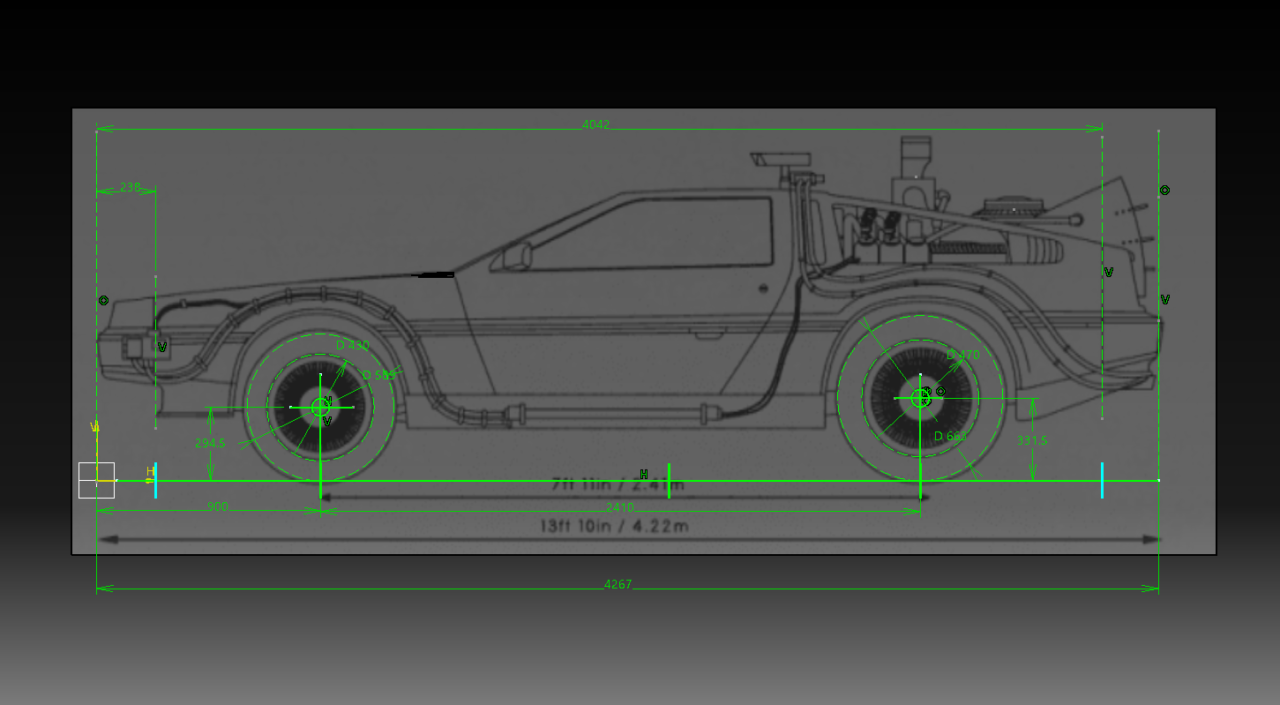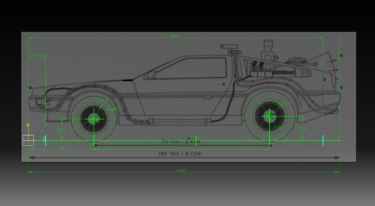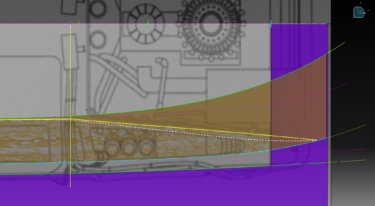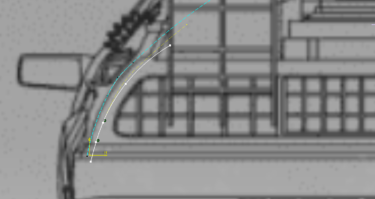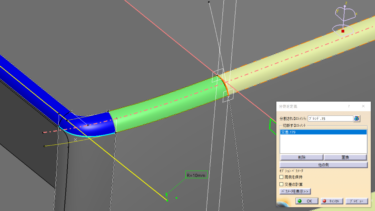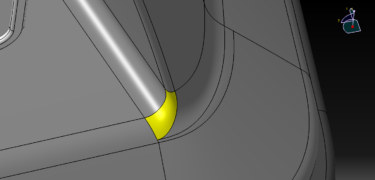CATIA V5 BTTF-DeLorean 3D-modeling-learning
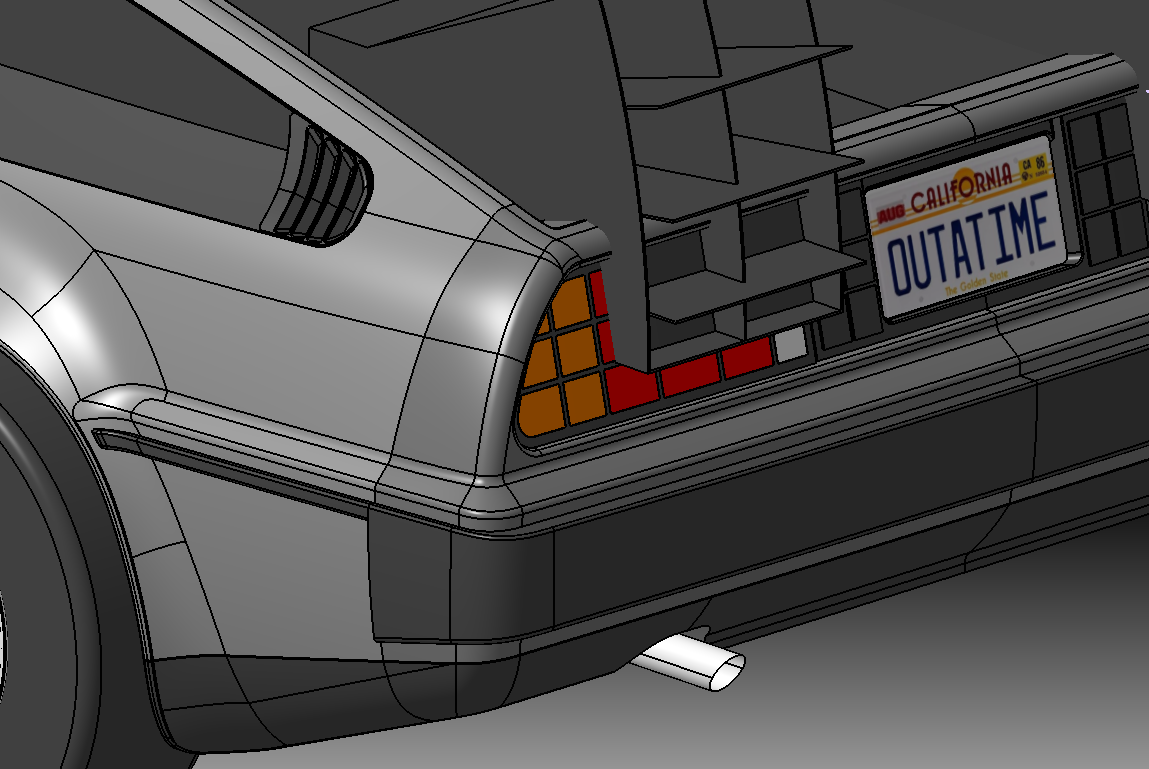
完成した後でも履歴操作で形状変更できるモデリング方法になりますので
CATIA V5の履歴操作をマスターできます。
Lesson 1 -1 デザイン基準ラインを作る
基本レイアウトを作る
配置した画像を参考にホイールベースなど基本寸法をスケッチします。
画像の配置方法はこちらへ
CATIA FreeStyle Sketch Tracer スケッチトレーサー
全長 4267
ホイールベース 2410
タイヤサイズ Fr 195/60 HR14 / Rr 235/60 HR15
タイヤセンターは基準に使用するのでスケッチで交点を作っておきます。
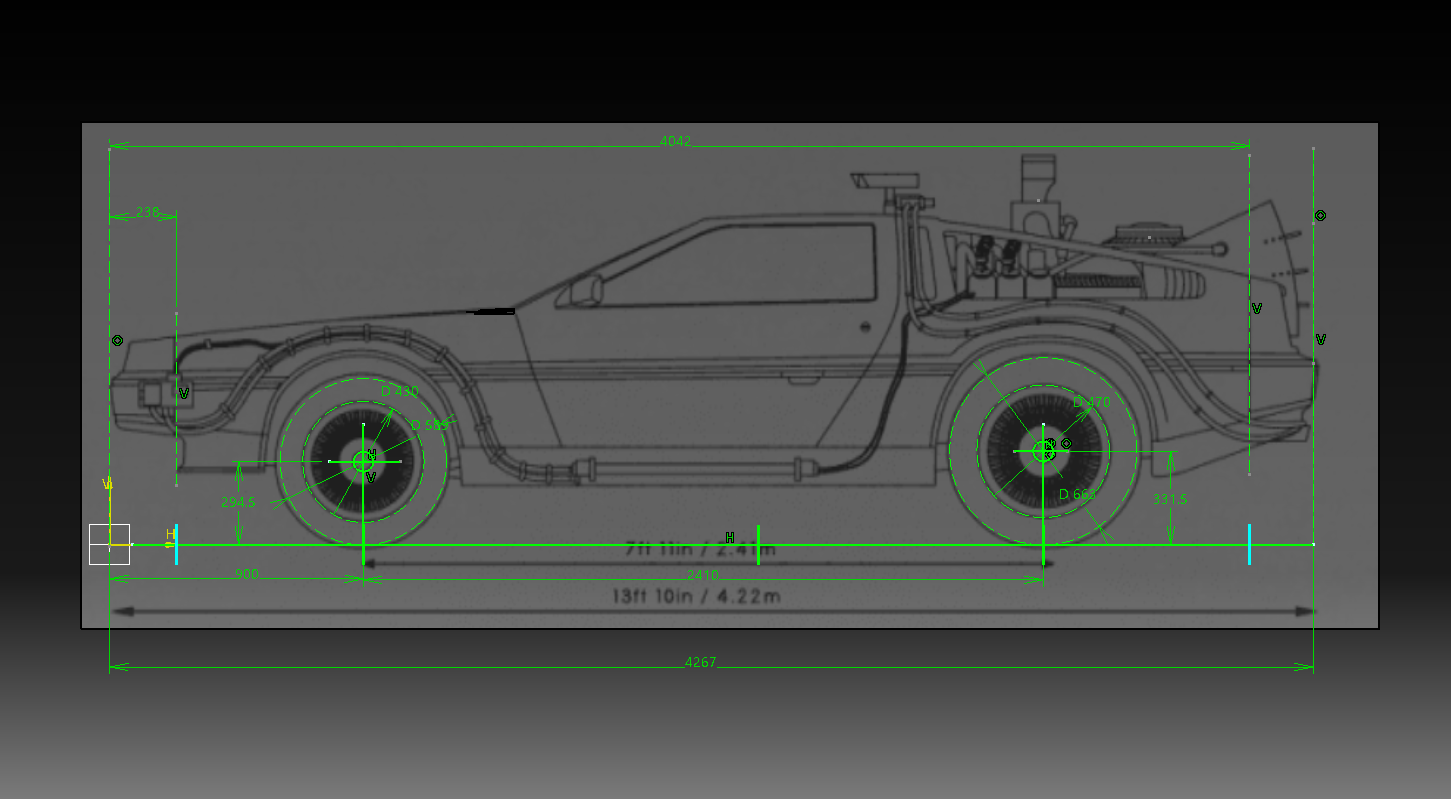
基準平面を作る
YZ平面からオフセット平面を作ります。
バンパーの平面と一致させたスケッチを作ります。(ピンクの破線部)
平面とスケッチからの押し出しサーフェースを一致するためです。
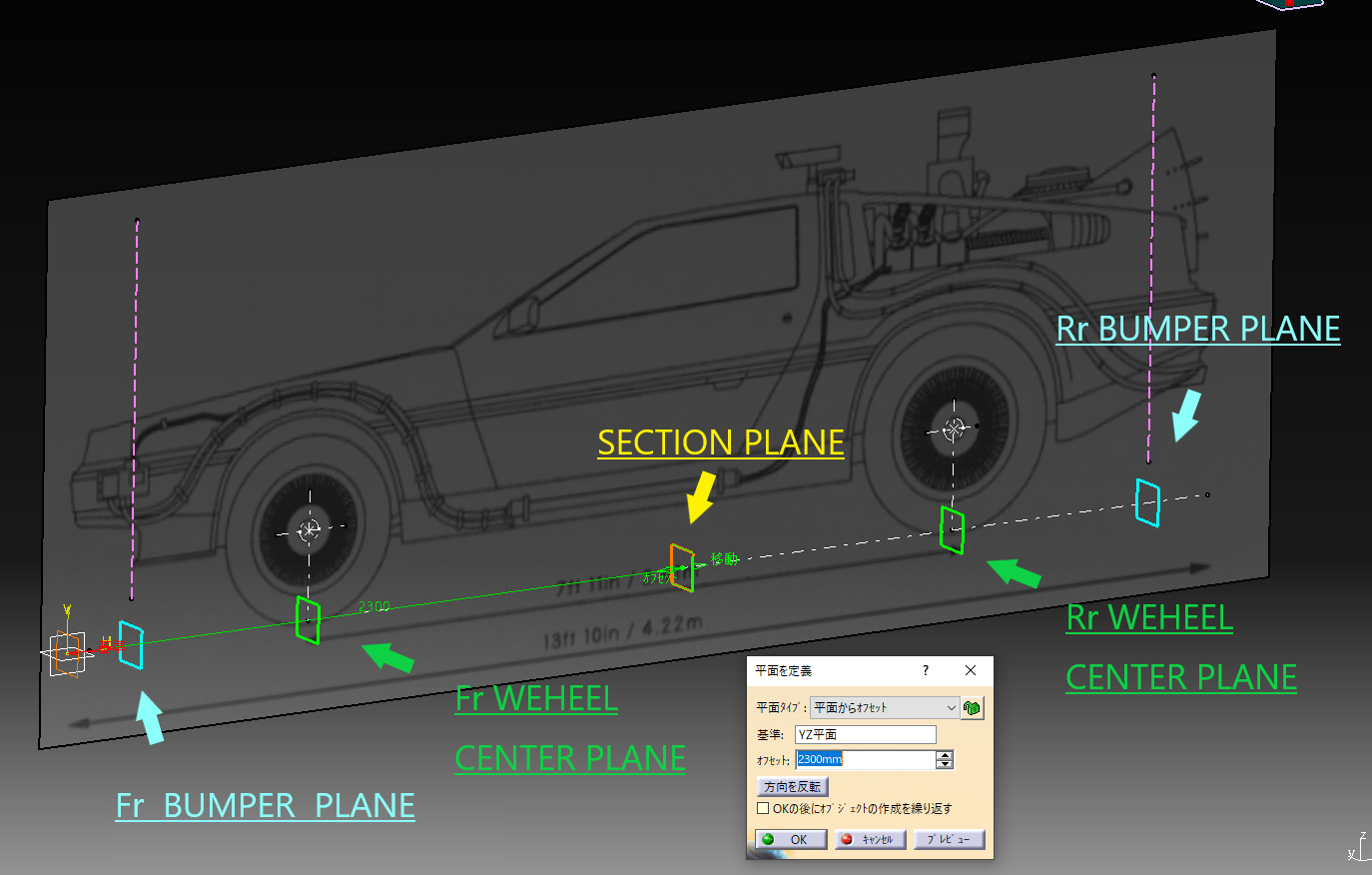
SIDEVIEW 基準線を作る
スケッチで側面の基準ラインを作ります。
(バンパーの上を基準にしています)
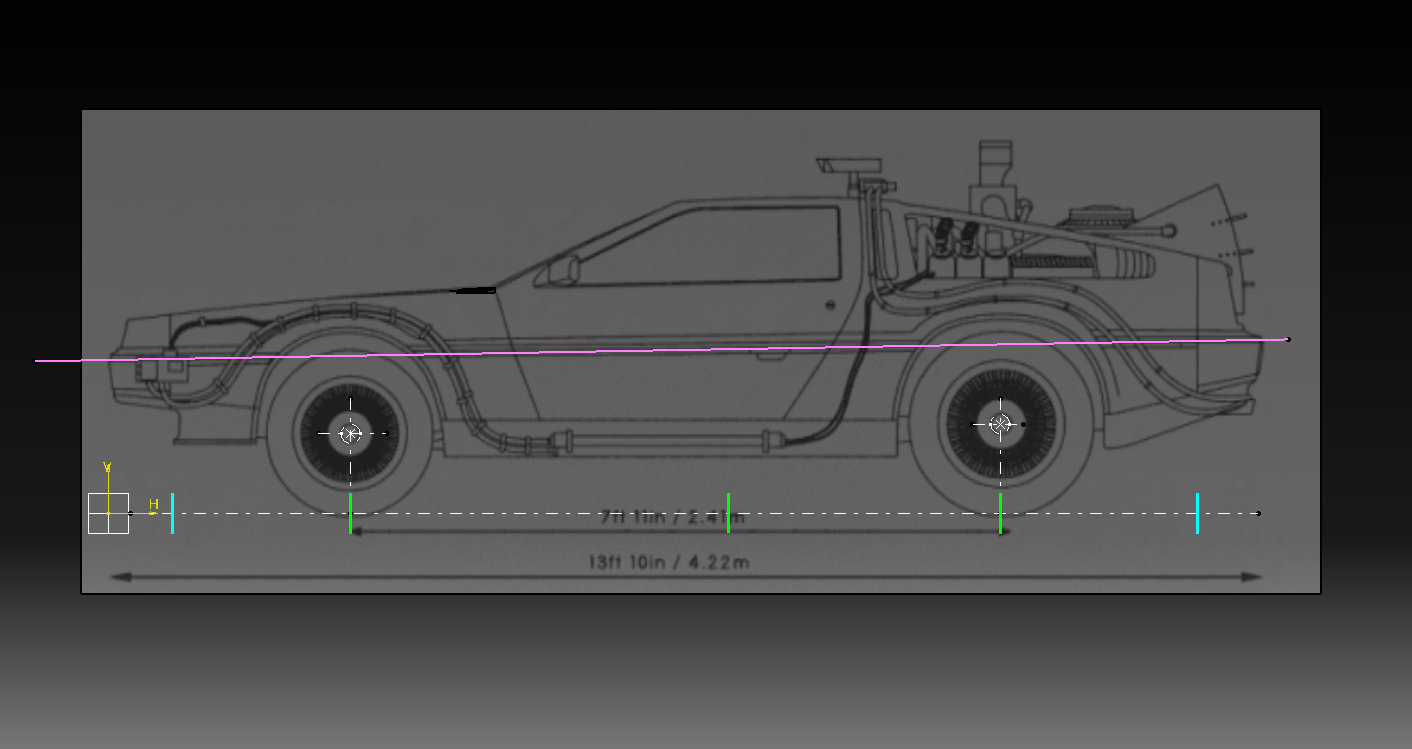
サイドウインドウ下のキャラクターラインをスケッチで作ります。
このスケッチから平行線をルーフの少し上の位置に作ります。
これで3本の基準ラインができます。
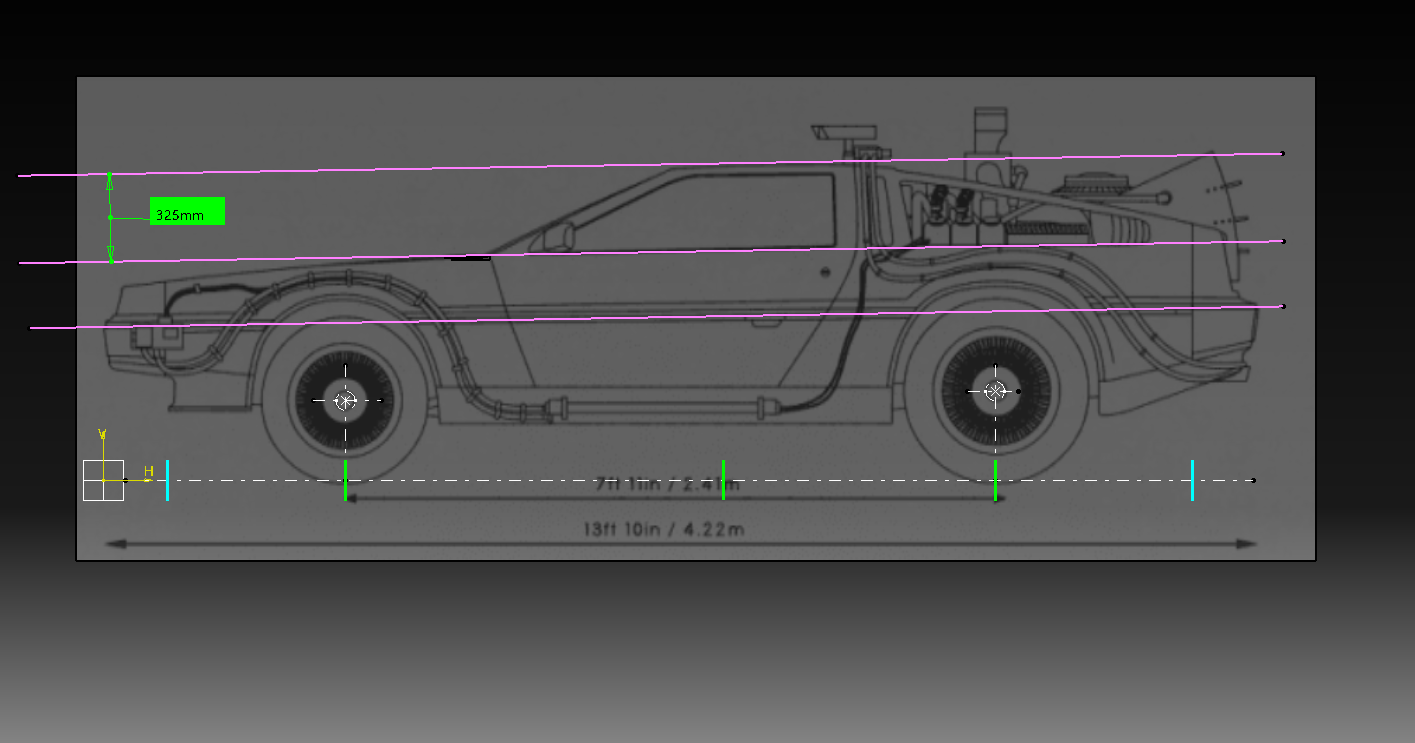
TOPVIEW 基準線を作る
LINE_A バンパー上部外形ライン
バンパー上部のラインに合わせます。
スプラインカーブは 「3D曲線」や「スケッチのスプライン」コマンドを使用
「3D曲線」はHD2ライセンスでは使用できないのでスケッチのスプラインを使用します。
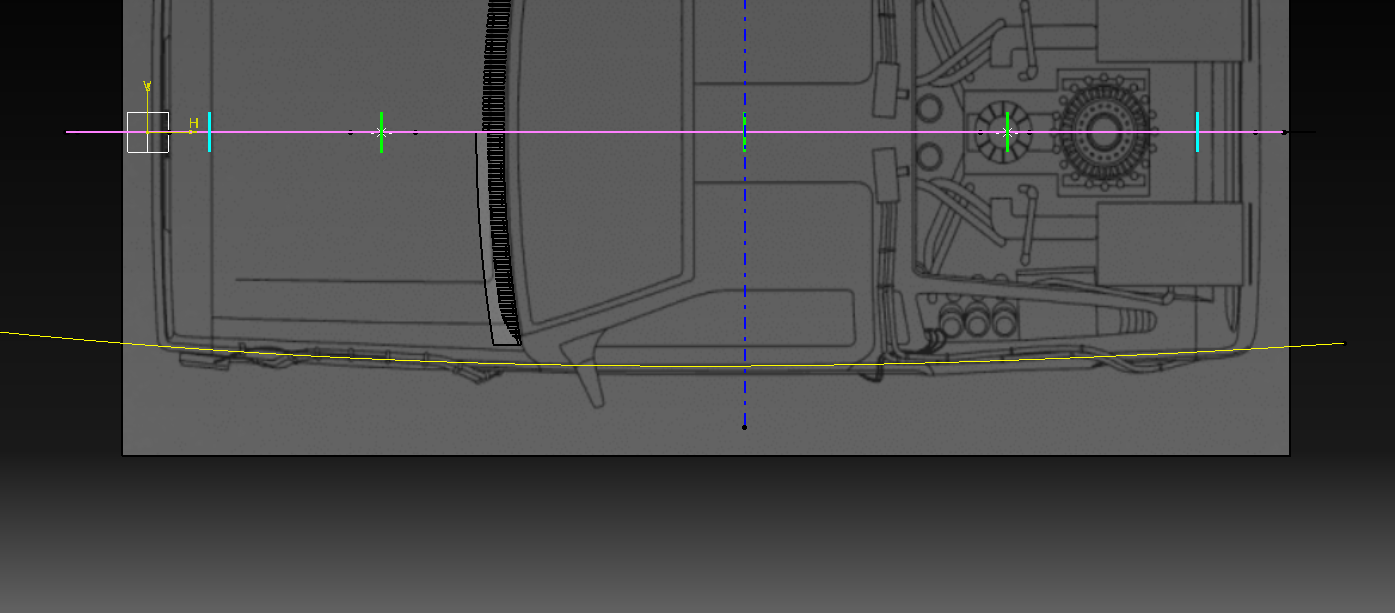
「3D曲線」がある場合は基準線を作るのは「3D曲線」のが操作が簡単です。
「3D曲線」と「スプラインカーブ」の違いはこちら → CATIA V5 3D曲線とスプライン曲線
LINE_B サイドウインドウ下のキャラクターライン
外形ラインからオフセットラインを作ります
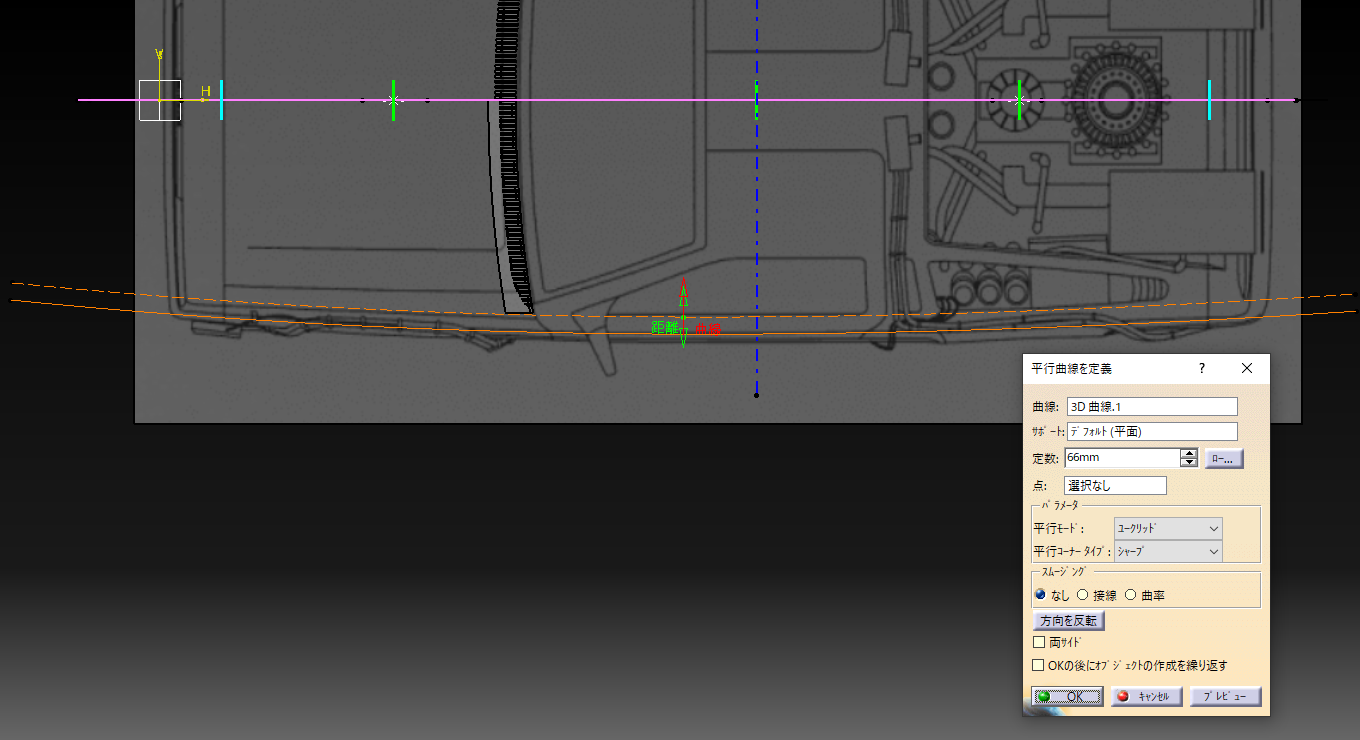
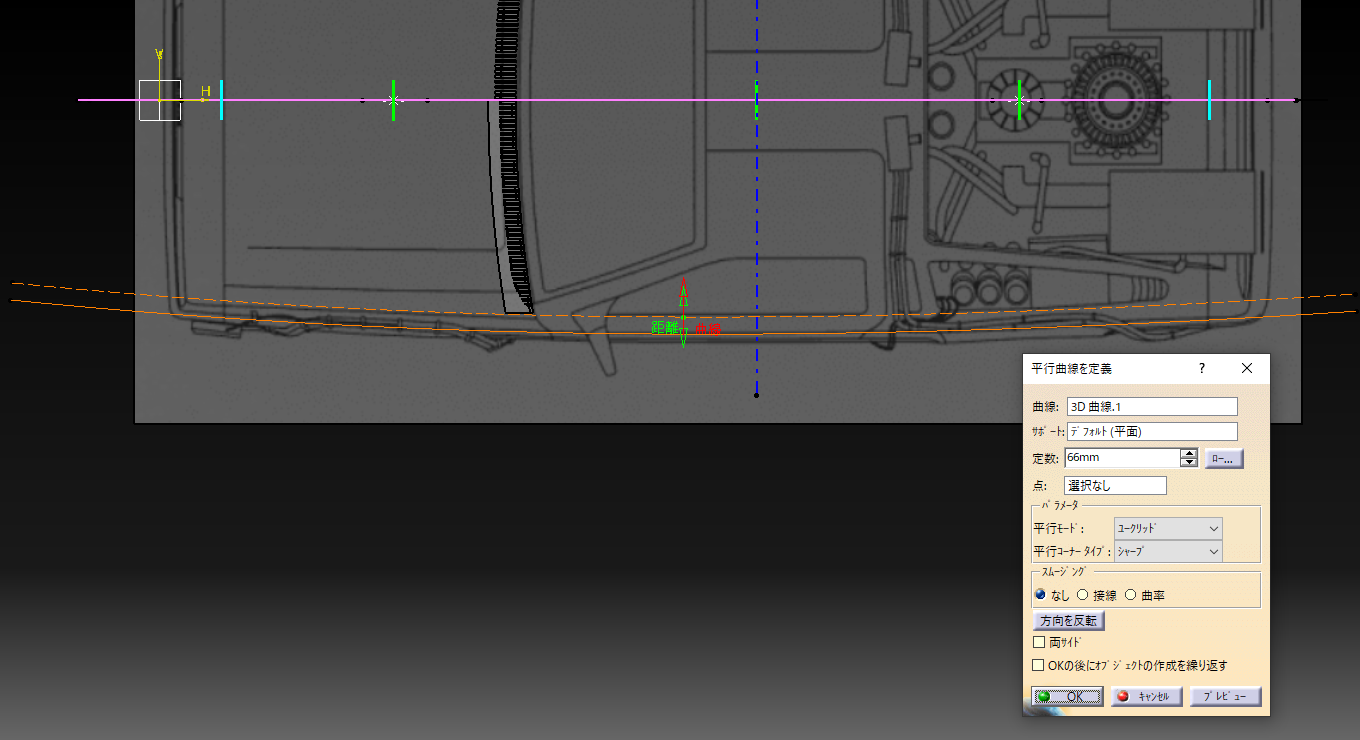
オフセットラインに乗せながら曲線を変化させます。
フロントとリアでカーブを内側に入れて絞る感じです。
内側に動かした量に比例してサーフェースが傾きます。平行にすれば角度の変化が無いスイープサーフェースになります
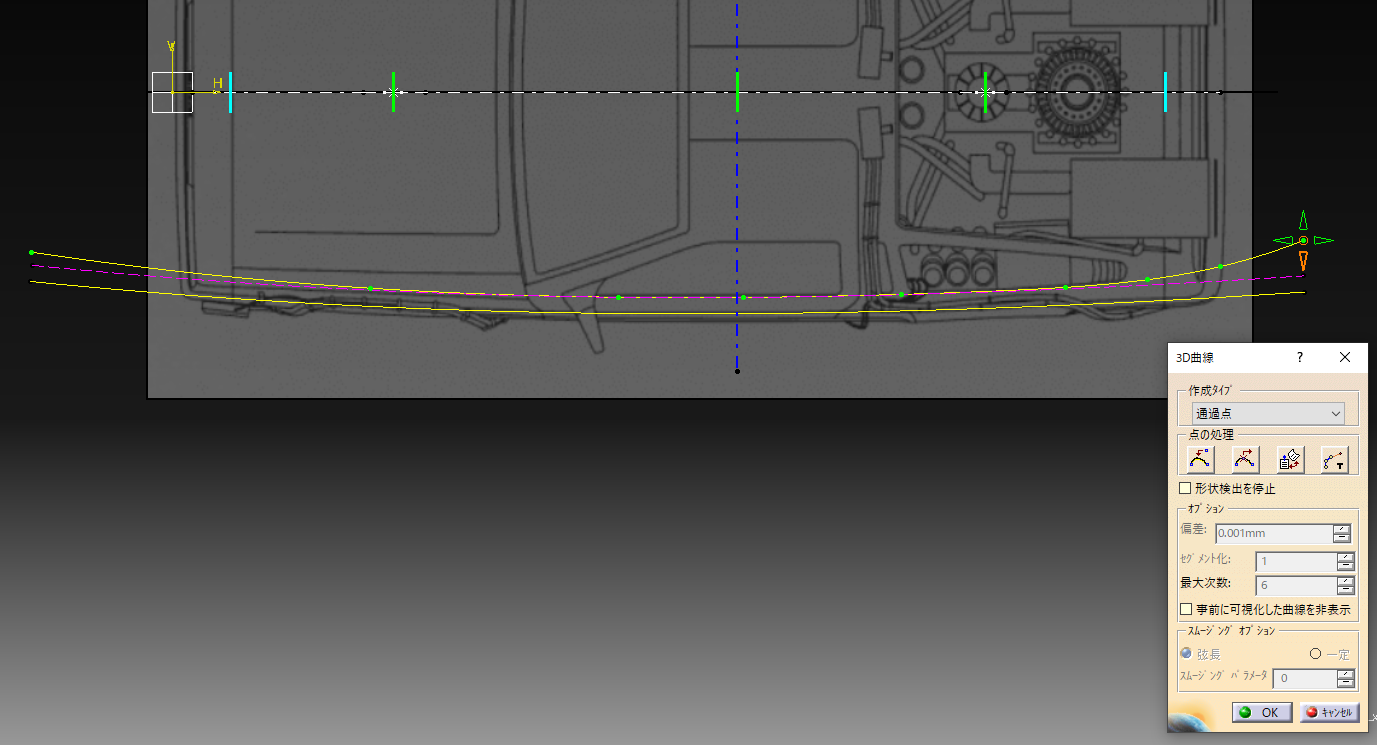
オフセットラインより外側に出ないようにして徐々に変化する曲線を作りましょう
オフセットラインからの変化かスムーズなラインを作らないとサーフェースに影響しますので
スムーズに変化させましょう。
曲線の曲率解析を使って曲線の品質を確認しましょう。
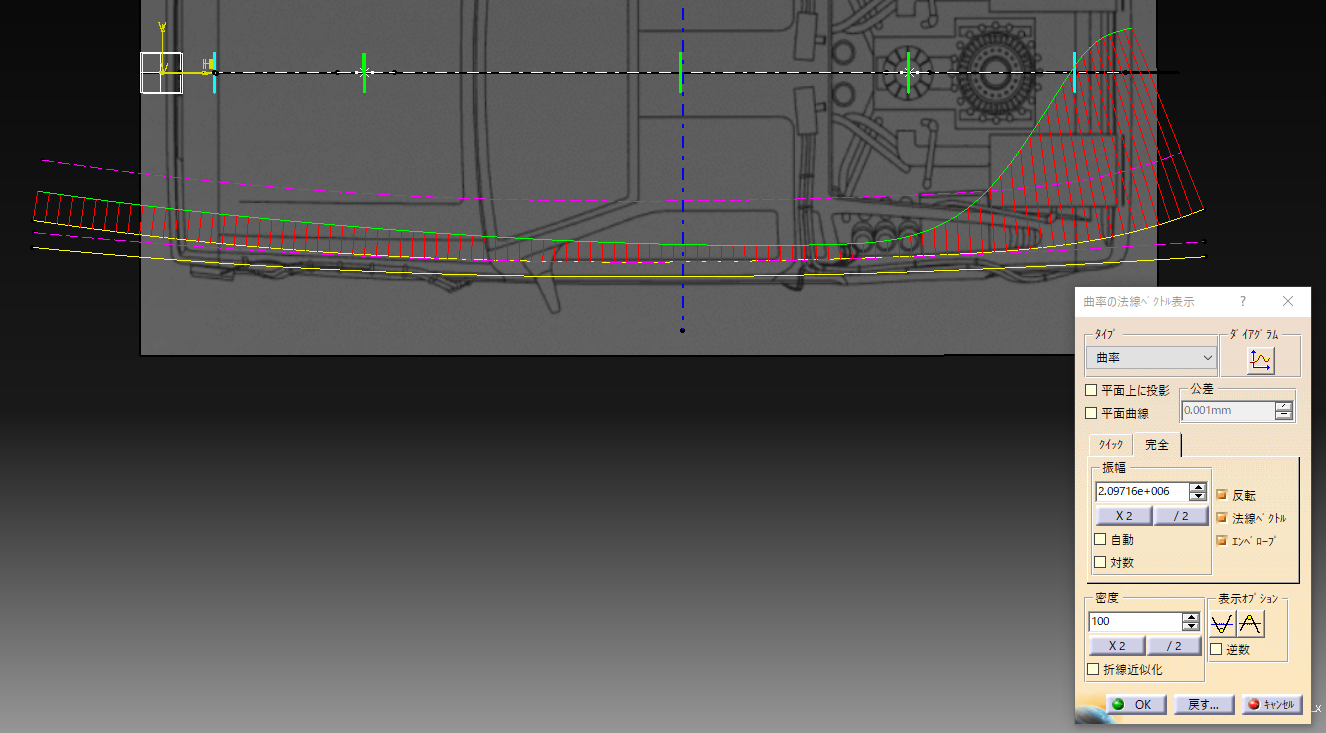
曲率に乱れがある場合は微調整します。
「3D曲線」は解析を表示にながら調整できるので便利です。
「スケッチのスプライン」も解析はできますが移動中は解析結果が表示されませんのでリアルタイムに微調整できないので「3D曲線」が使えると便利です。
「スケッチのスプライン曲線」でも問題なく使えるので大丈夫です。
LINE_C ルーフ上部ライン
LINE_B をルーフの幅に合わせてオフセットカーブを作ります
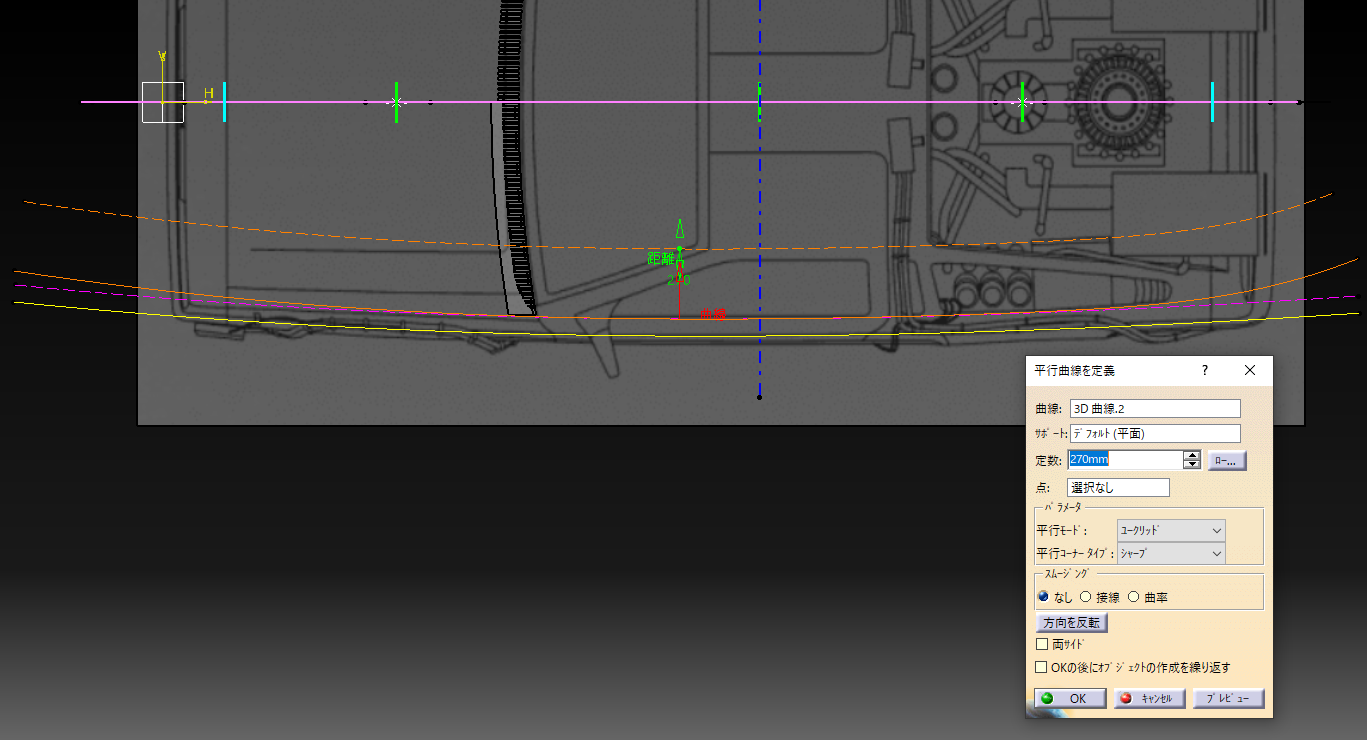
3D LINEを作る
LINE_A,B,C を3D上に配置します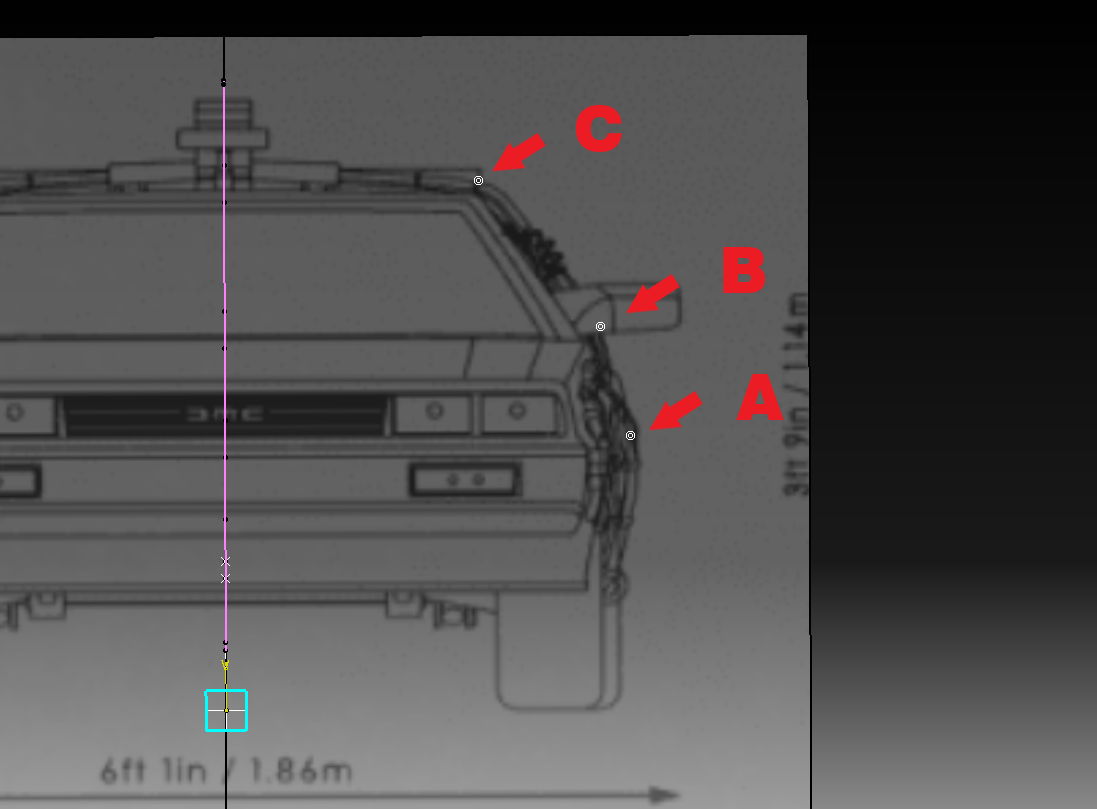
LINE_A 基準サーフェースを作る
側面図 LINE_Aのスケッチを「押し出しサーフェース」でサーフェースを作ります。
後の作業でオフセット面を作って基準にできるのでサーフェース基準を作ると便利です
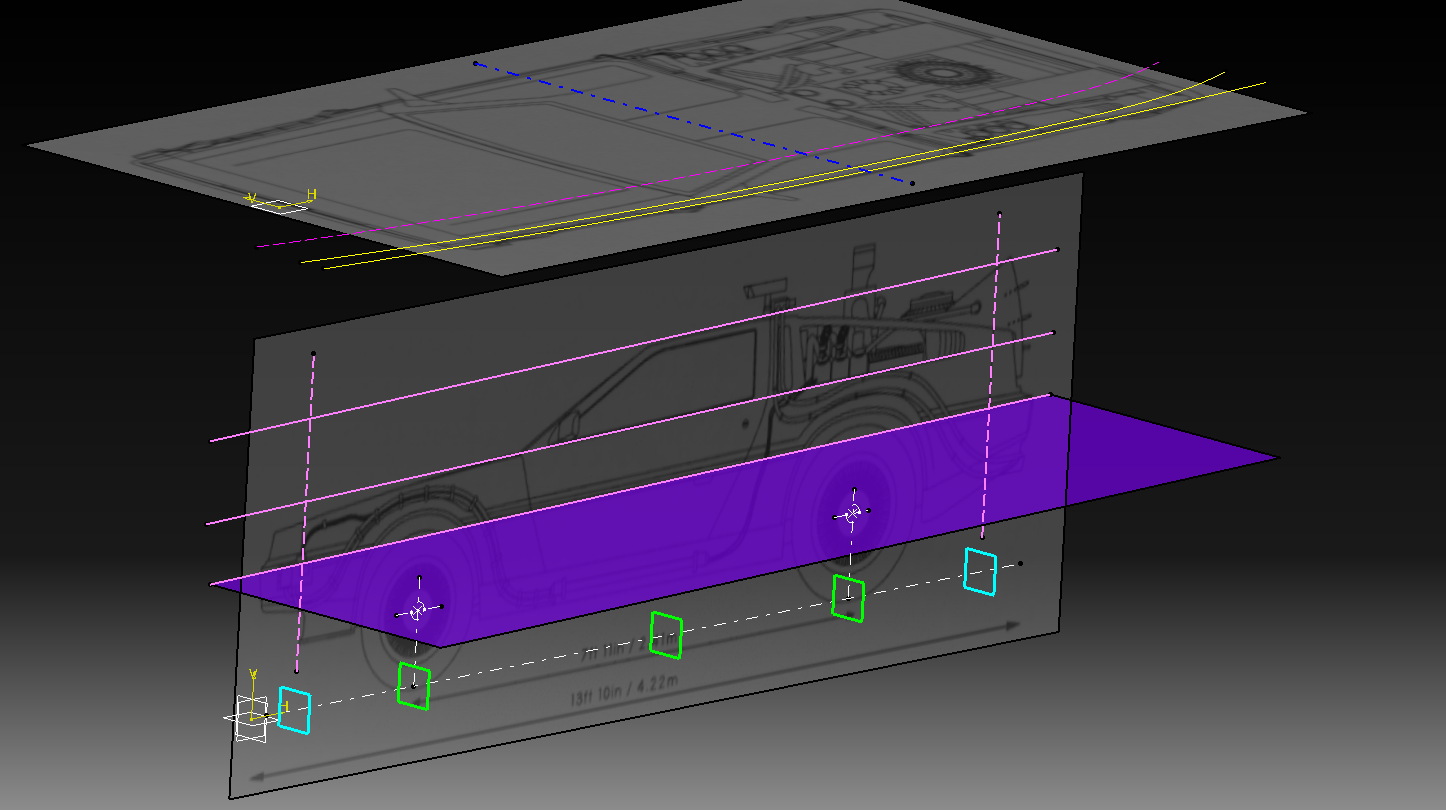
投影コマンドで押し出しサーフェースにTOPVIEWのLINE_Aを投影します。
投影タイプを方向に沿ってを選択します。
投影するサーフェースがTOPVIEWに平行な平面ではないのでZ方向に投影しないと
上面視で曲線がズレてしまいます。
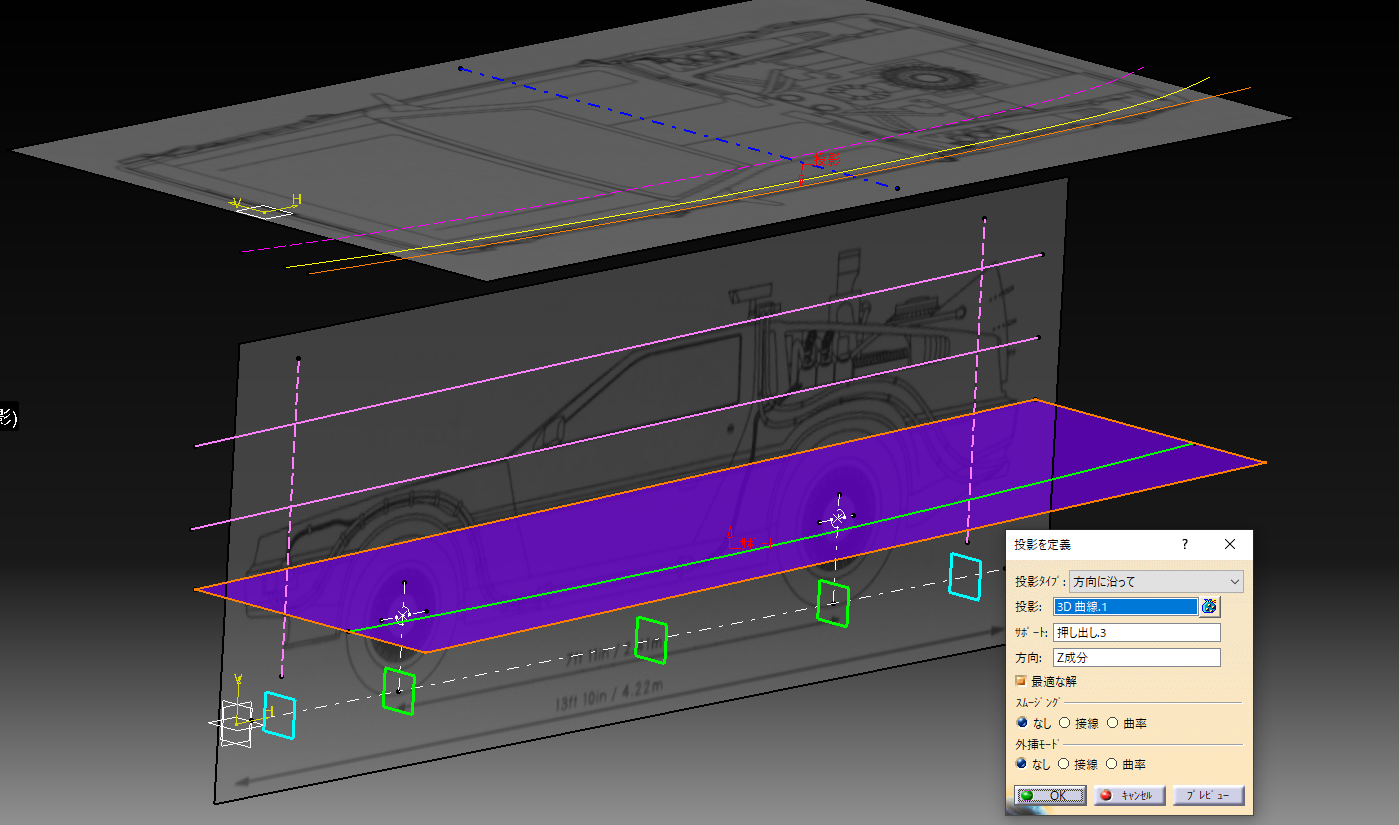
合成曲線を作る
「合成」コマンドを使用して、LINE_B、LINE_Cを作ります。
SIDEのスケッチをY方向 TOPの曲線をZ方向に方向指定します。
それぞれの方向に投影した曲線が合成されてLINE_Bの3Dカーブができます。(水色ライン)
LINE_Cも同様に合成コマンドで曲線を作ります(黄色ライン)
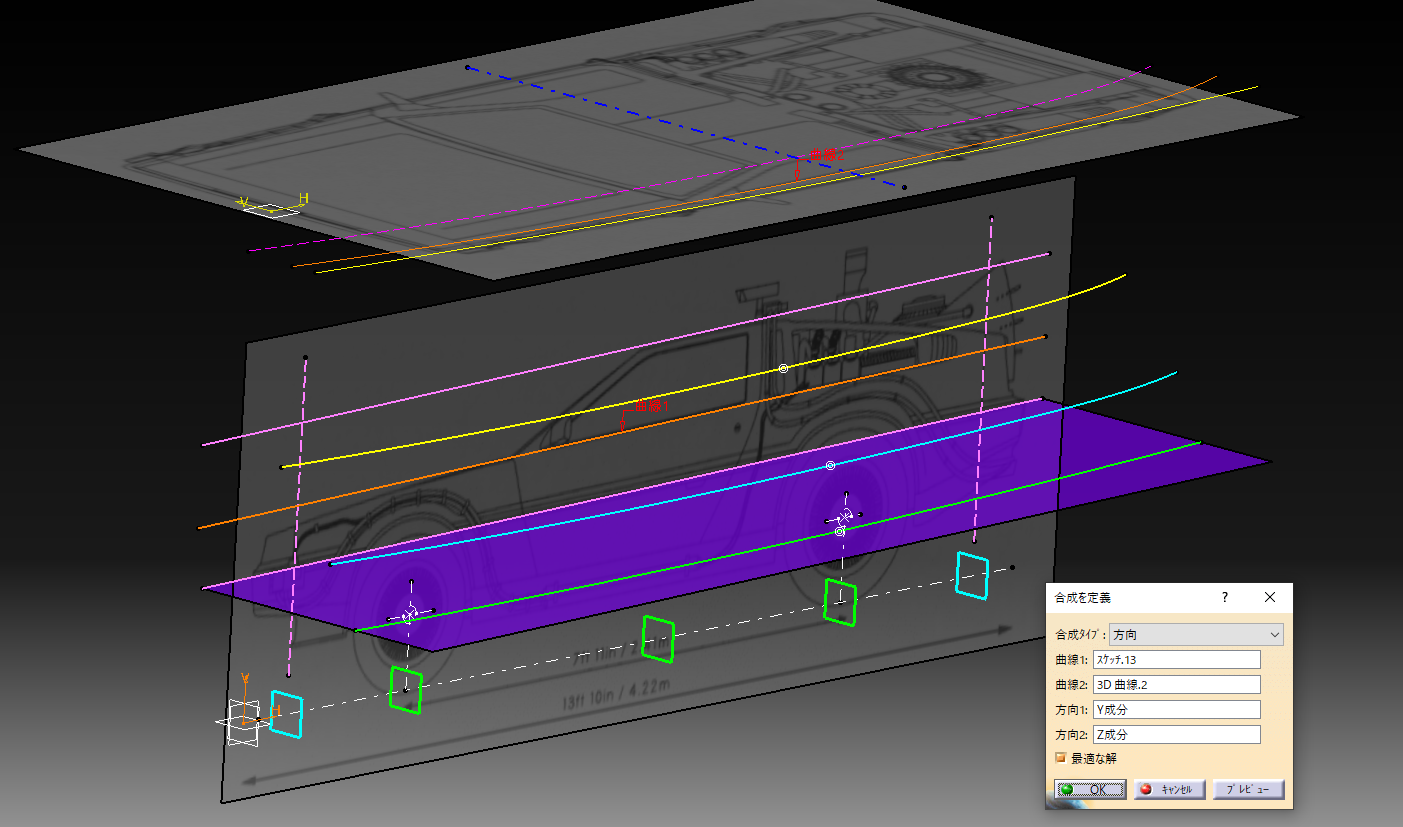
断面基準線を作る
断面基準平面(SECTION_PLANE)とLINE_A、B、Cの交差を作ります
交差を基準にスケッチで断面曲線を作ります。
スケッチの原点を曲線の交点にすると調整しやすいのでスケッチの配置を使用して
原点に曲線の交差を選択します。
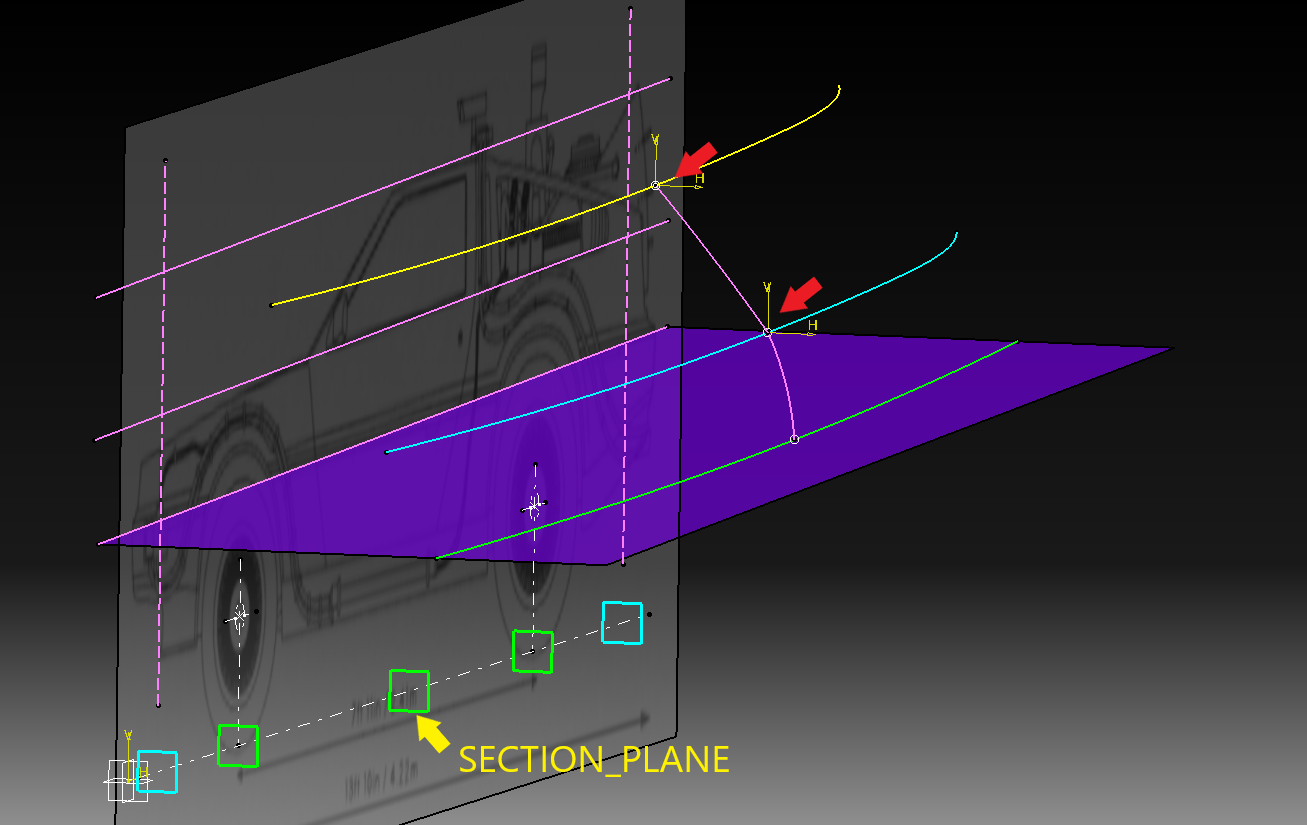
スケッチのスプラインでカーブを作ります。
補助線として2点を結んだ直線を作ると曲線の曲率が分かりやすいです。
スプラインカーブの制御点は増やしすぎない様にしましょう。最小限の点にした方が綺麗な曲線になります。
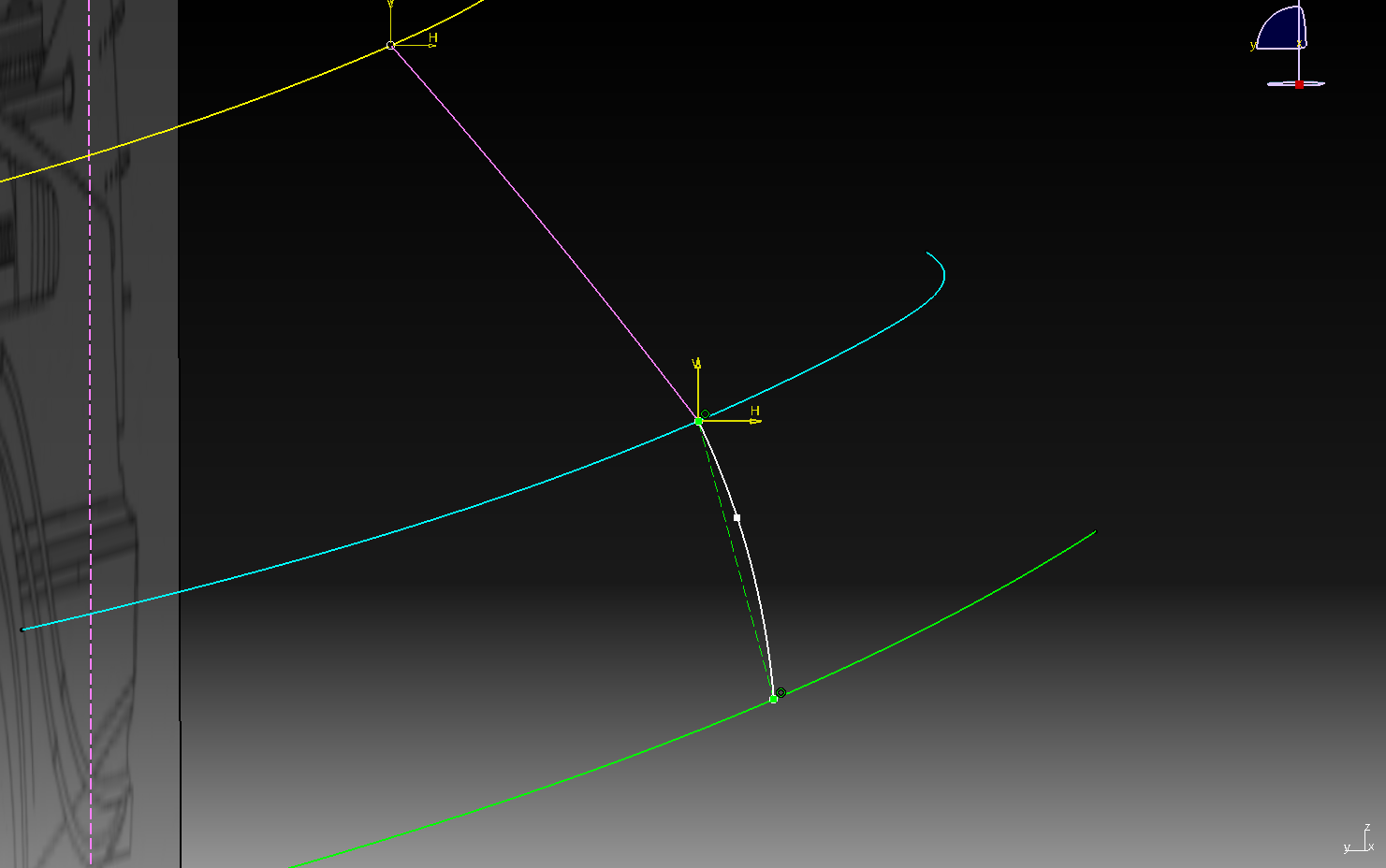
Lesson 1 -2 スイープサーフェース
ボディサイド サーフェース
スイープコマンドの「2つのガイド曲線を使用」でスイープを定義します。
プロファイルに断面線、ガイド曲線にLINE_B,LINE_Cを選択してスパインをX軸にします。
断面線がYZ平面のオフセット面に乗っているので
断面線の平面に直行するX軸をスパインとして選択します。
X軸方向に2つのガイドに沿って動かすイメージでサーフェースが作られます。
選択しない場合は最初に選択した「ガイド曲線1」がスパインとして自動選択されます。
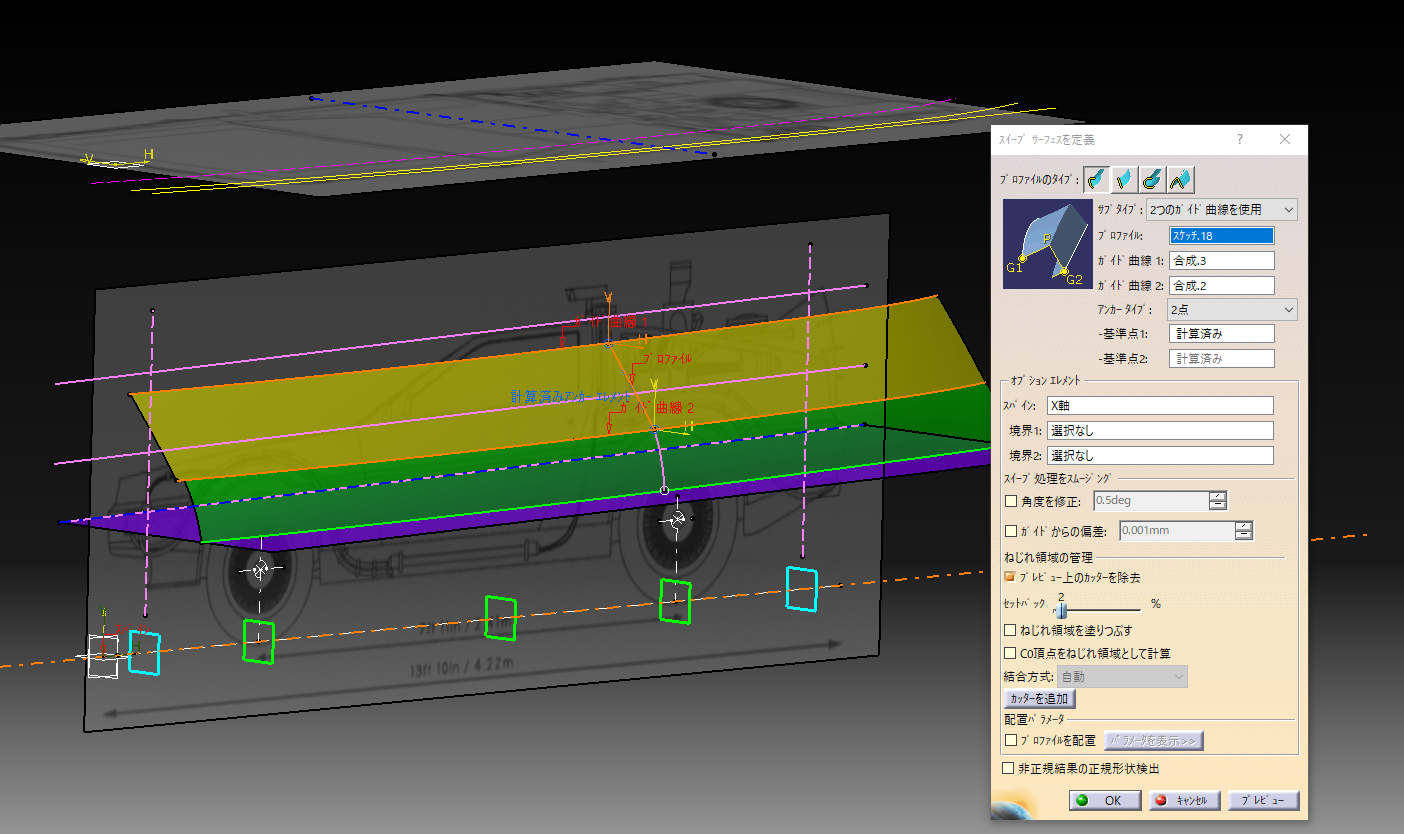
ROOF サーフェース
ルーフのカーブに合わせてXZ平面にスケッチで曲線を作ります。
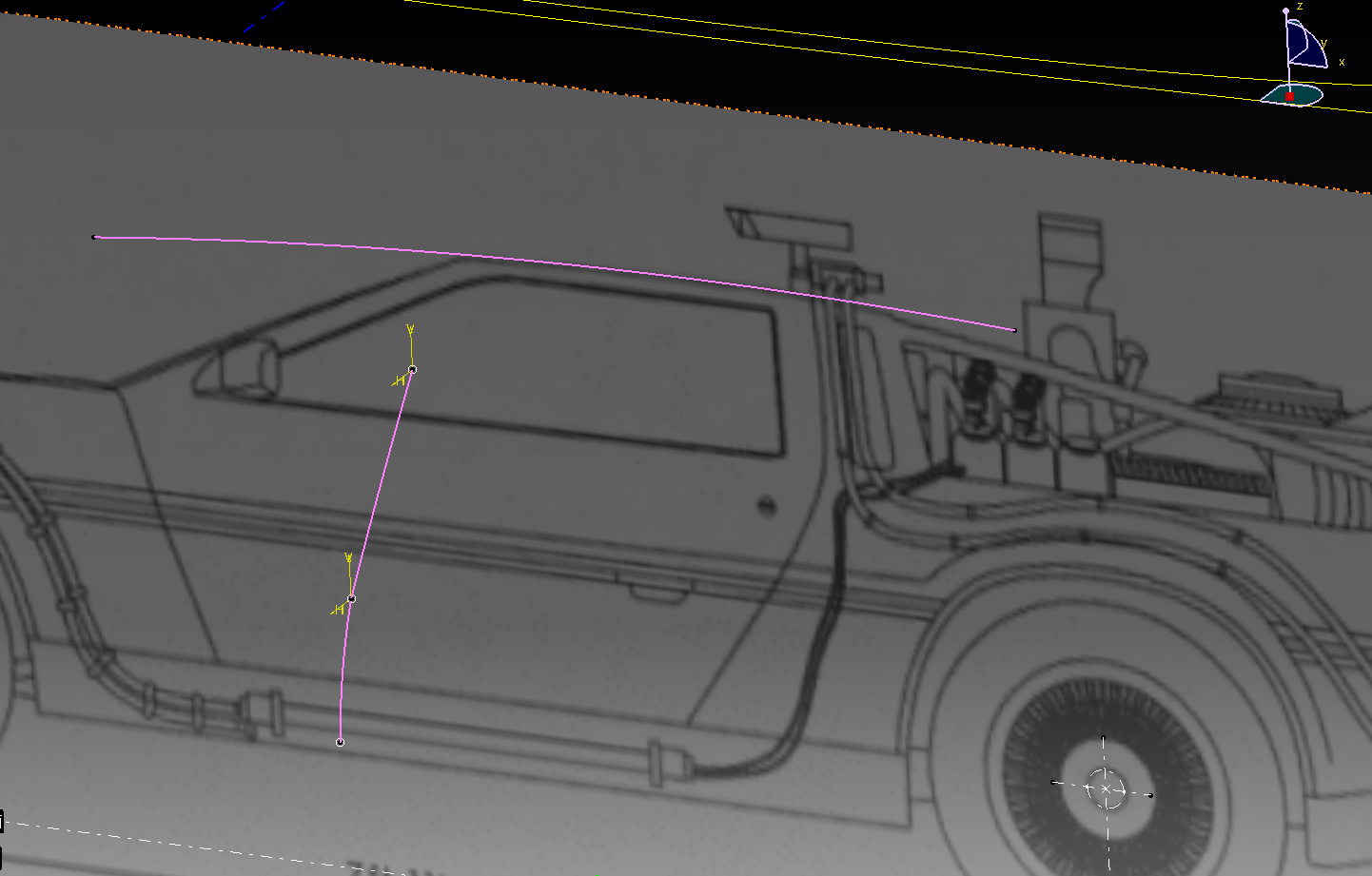
断面基準平面 (SECTION_PLANE) にスケッチで曲線を作ります。
スケッチの基準は先ほど作ったカーブとSECTION_PLANEの交差をスケッチの基準にします。
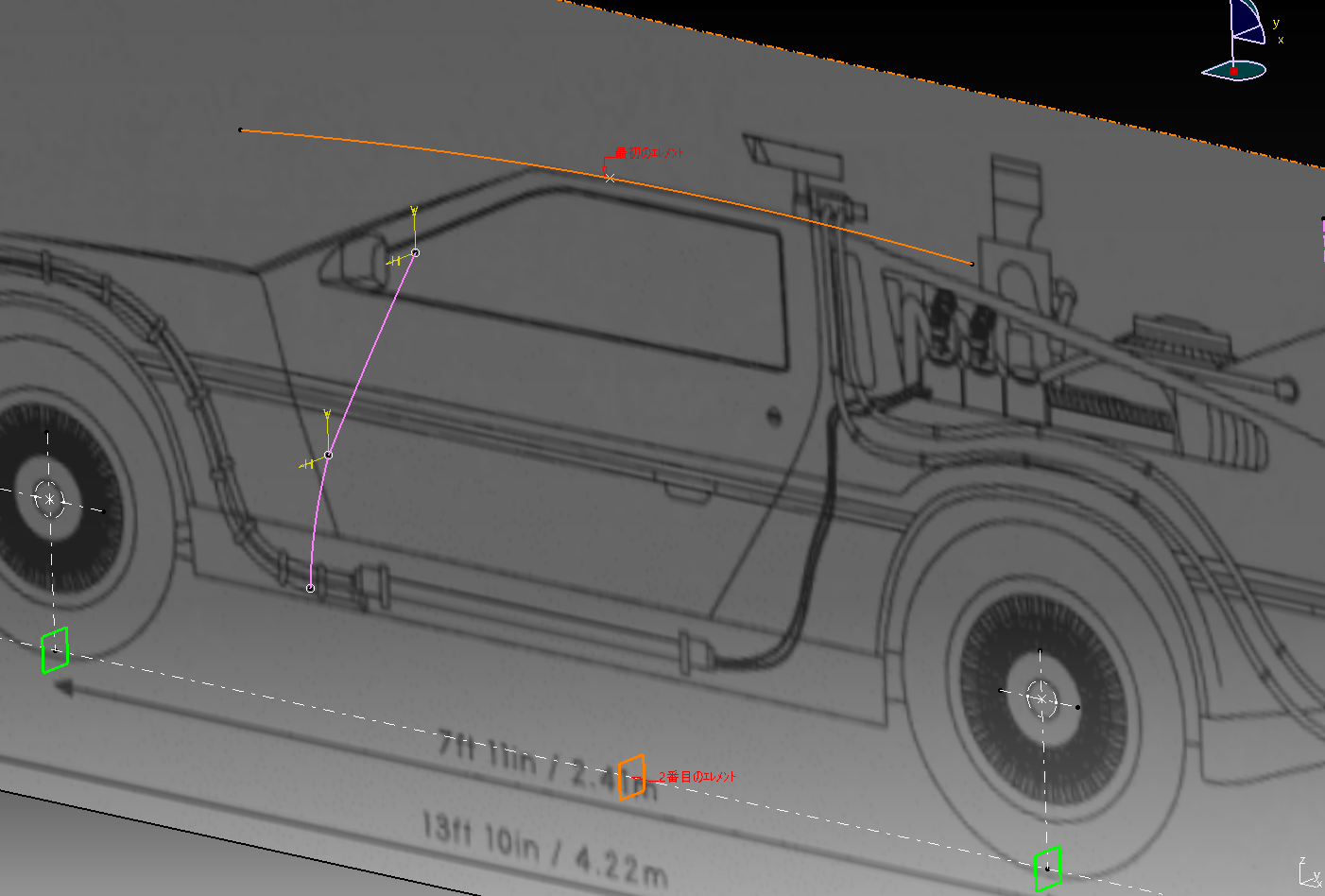
ルーフの幅に合わせて5mm下がる曲線にします。(曲線の長さは車幅より広くします[900])
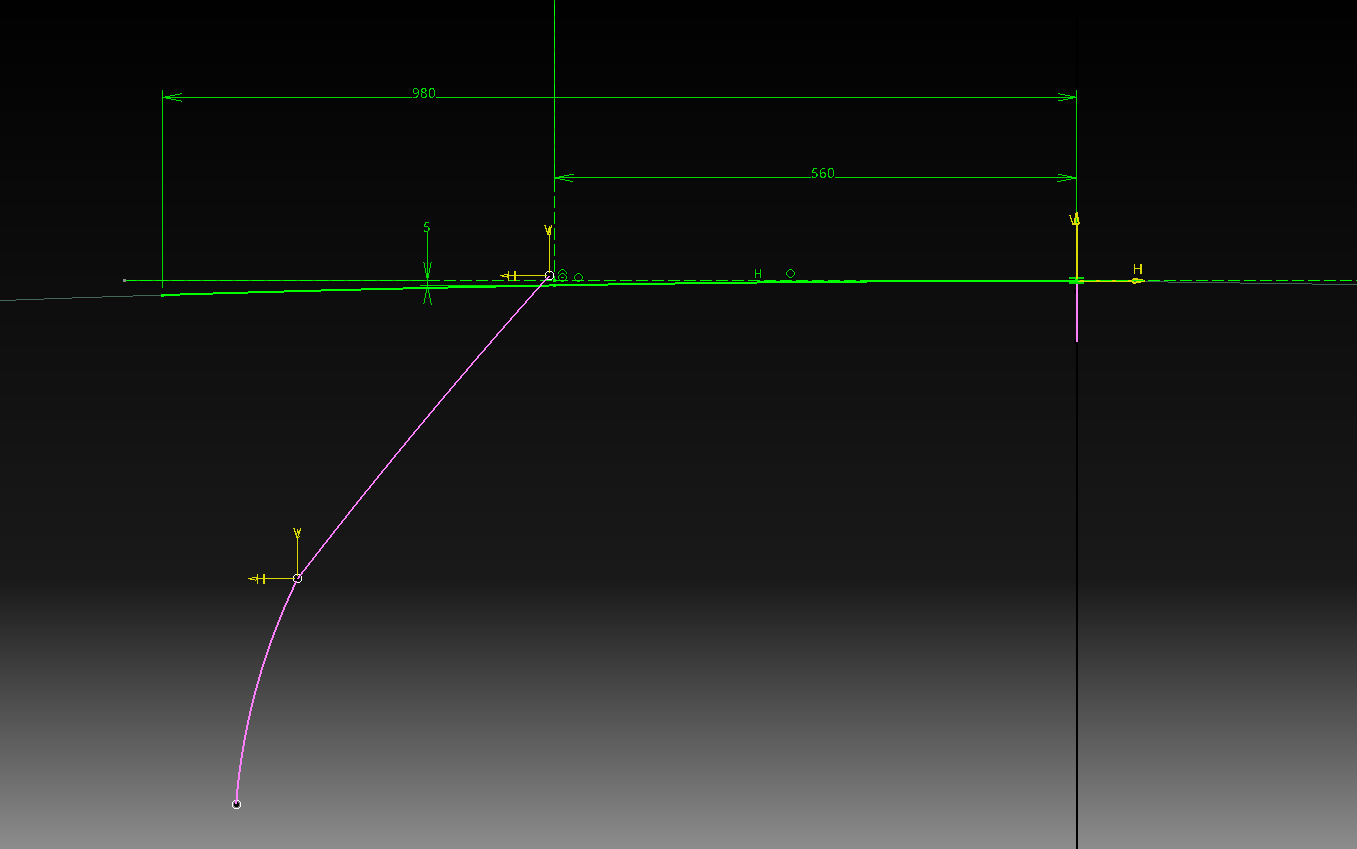
スイープサーフェース(基準サーフェースを使用)
プロファイルの断面線、ガイド曲線にセンターの曲線を選択します。
XZ平面の曲線をガイドにしているので基準面は選択不要です。
スパインはガイド曲線にします。
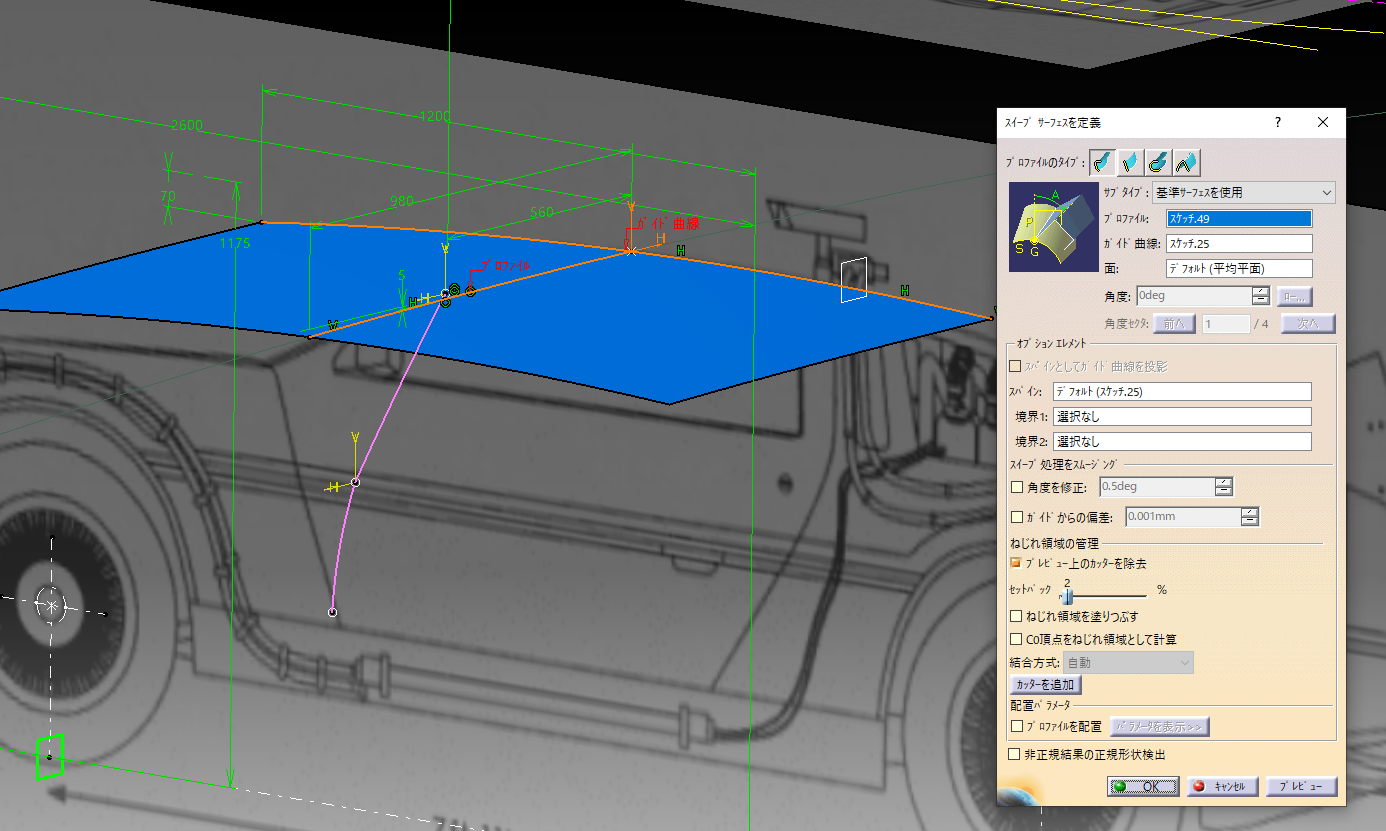
ROOF REAR サーフェース
リア側のカド基準としてYZ平面からオフセット平面を作ります (2847㎜)
ルーフのサーフェースと平面の交線を作ります。(黄色の曲線)
ガイド曲線と平面の交点を基準にスケッチで曲線を作ります。
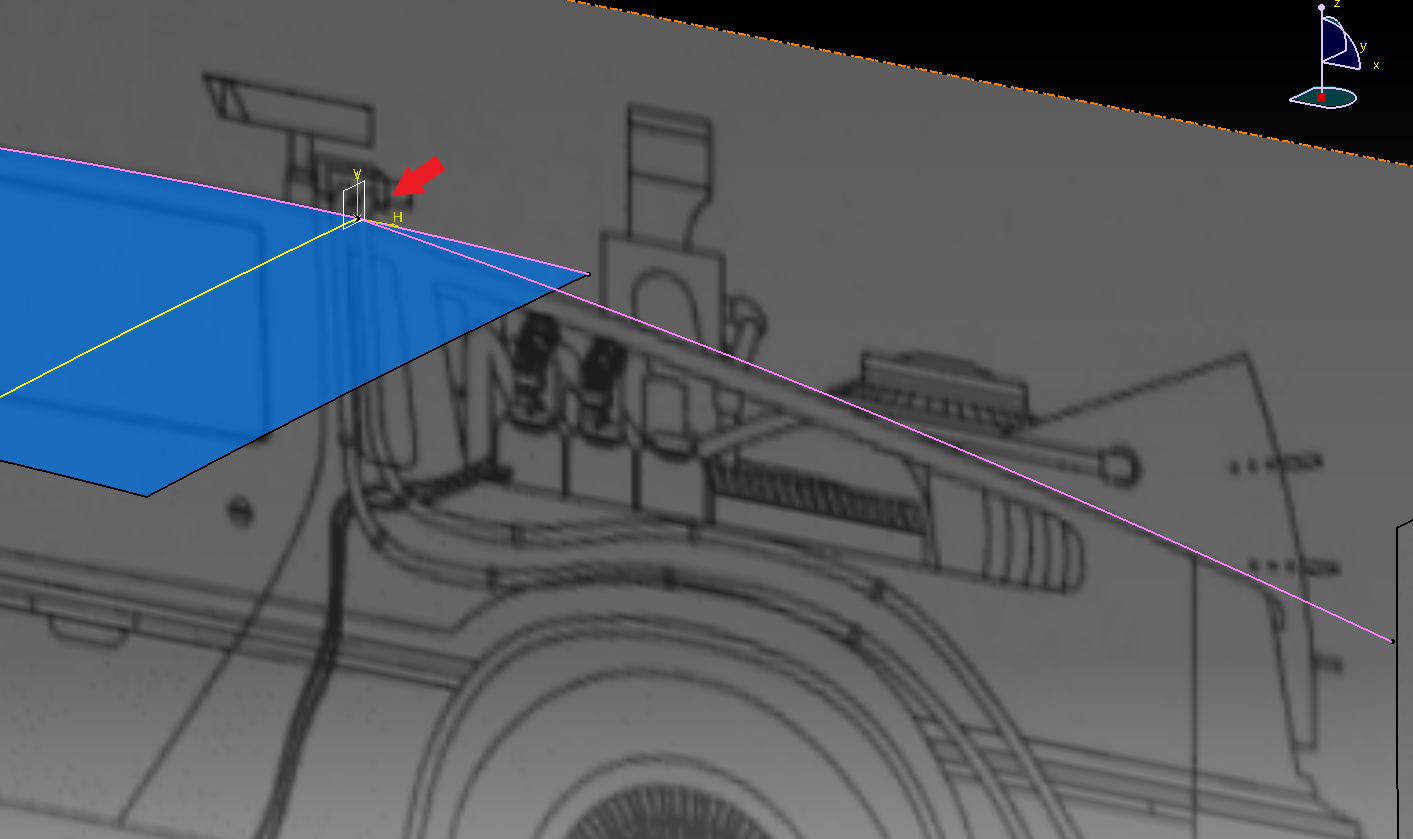
ルーフ面の交線をプロファイルにしてスイープを作作ります(基準サーフェースを使用)
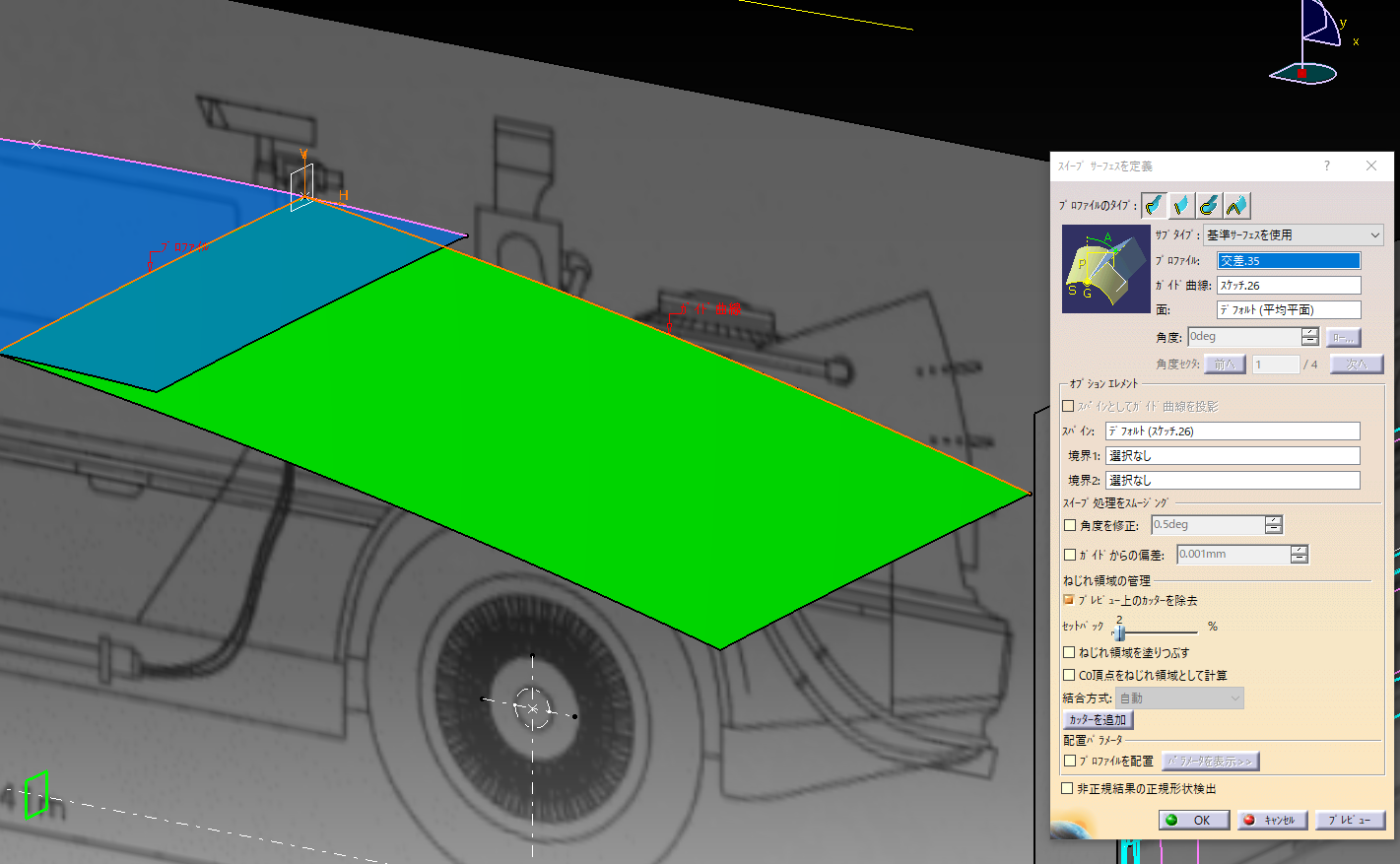
HOODサーフェース
XZ平面にスケッチのスプライン曲線でHOODのセンターラインを作ります。
フロントウィンドウと交差する長さにしましょう。
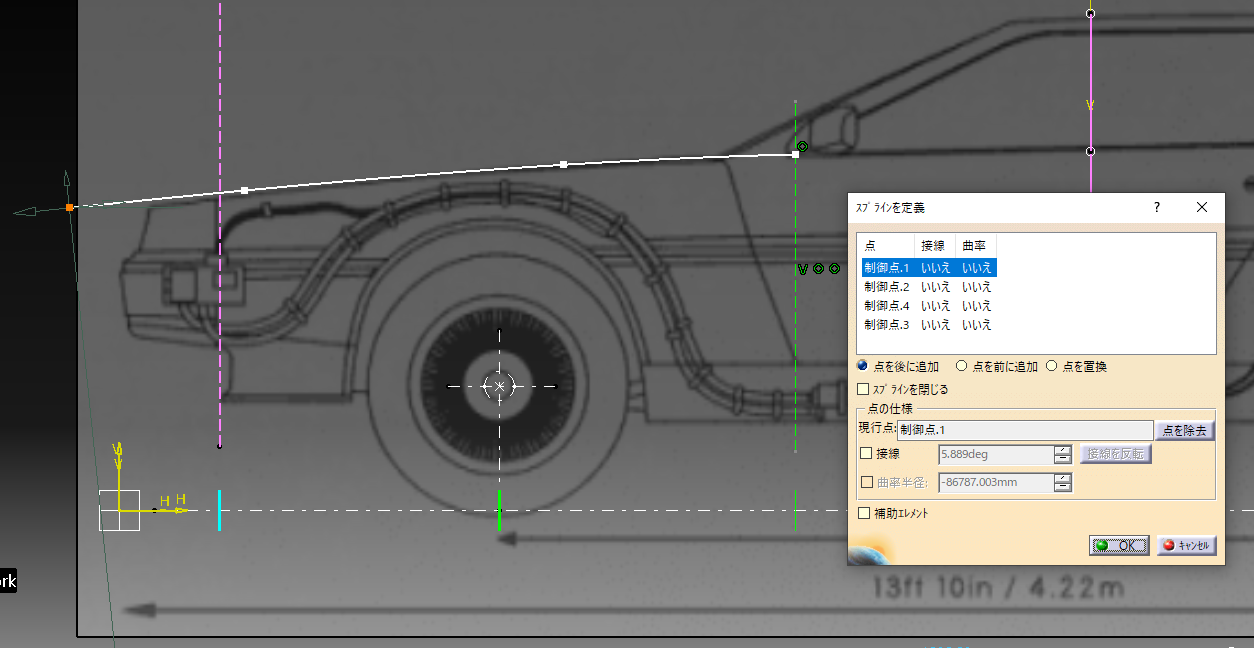
ルーフと同様にスケッチ用の平面を作り、交点を作ります

交点をスケッチ基準にして断面曲線を作ります
およそHOODの幅位置で3mm下げた円弧を作ります。
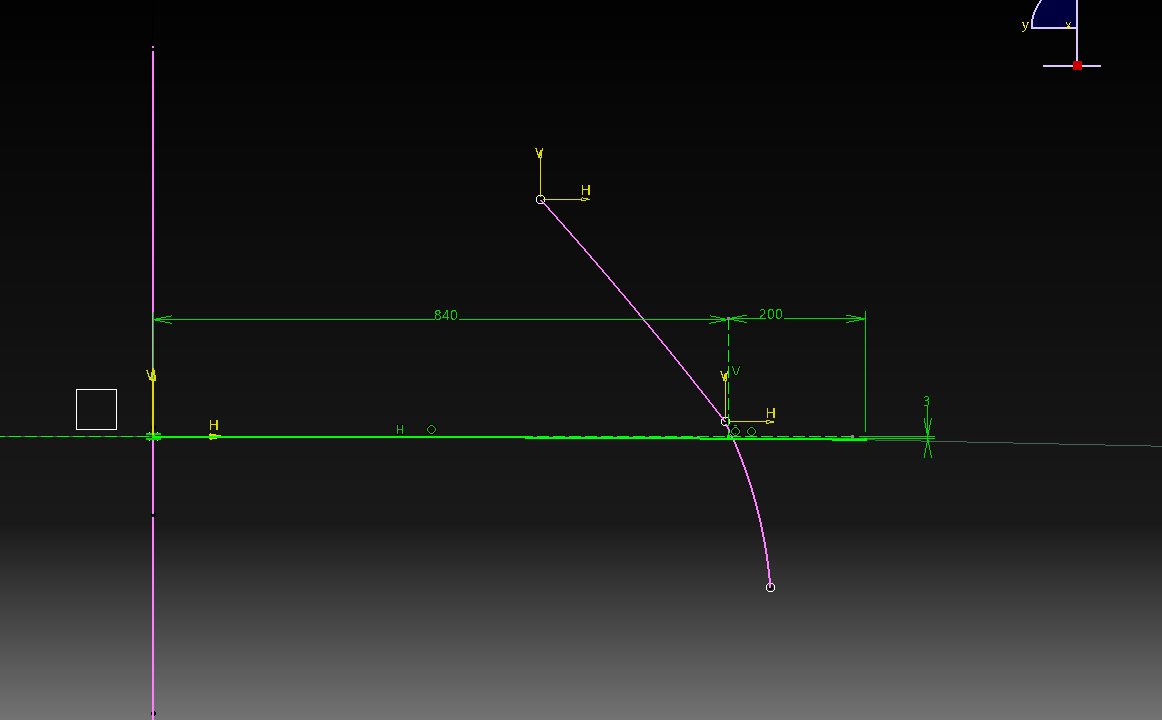
「スイープ」で断面線をプロファイルに指定してセンターの曲線をガイドに指定します

WINDOW サーフェース
TOPVIEWでウィンドウの上下のラインを作ります
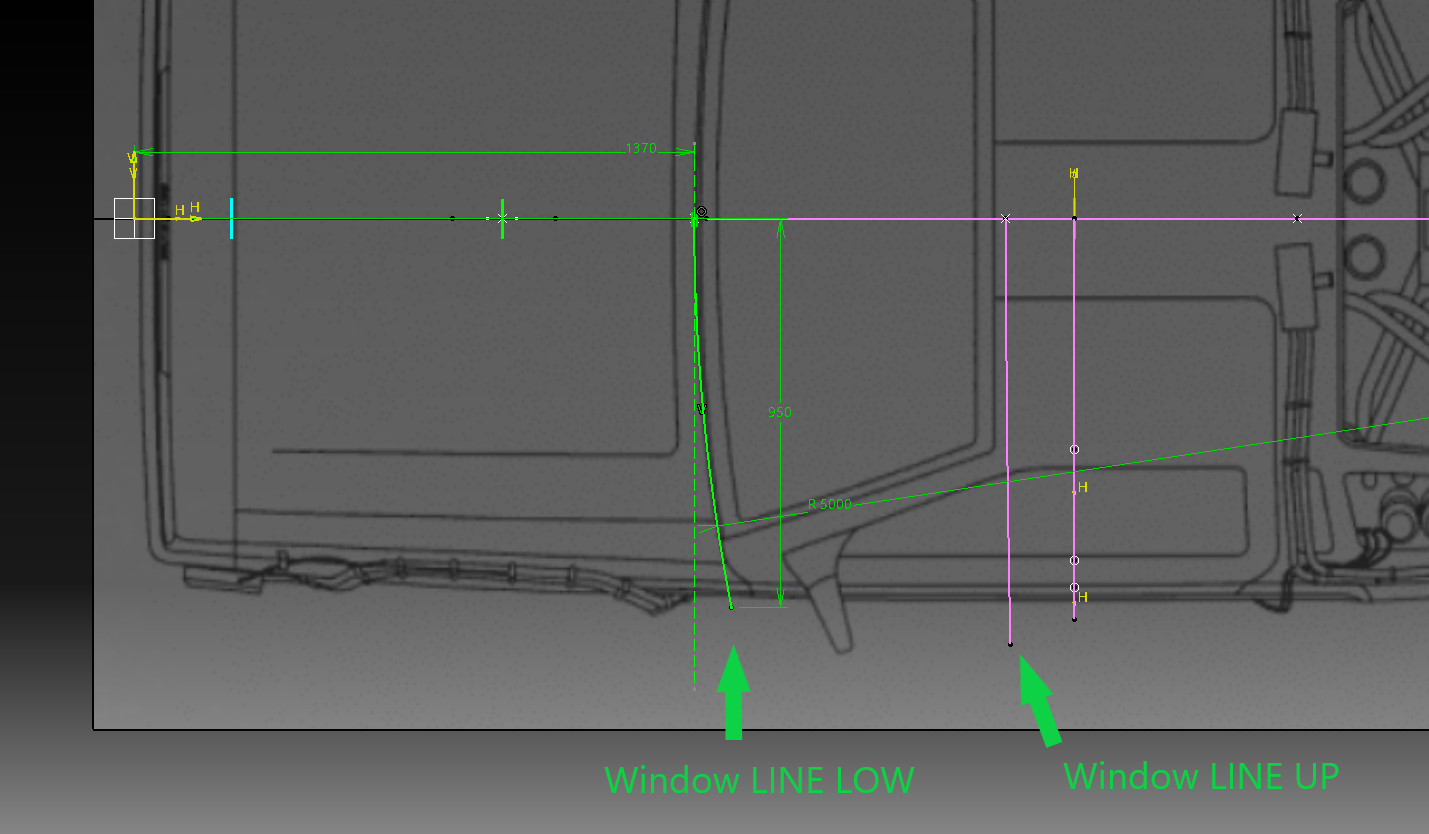
それぞれ押し出しサーフェースを作り Window LINE_UPとROOFの交線、Window LINE_LOW と HOOD の交線を作ります。
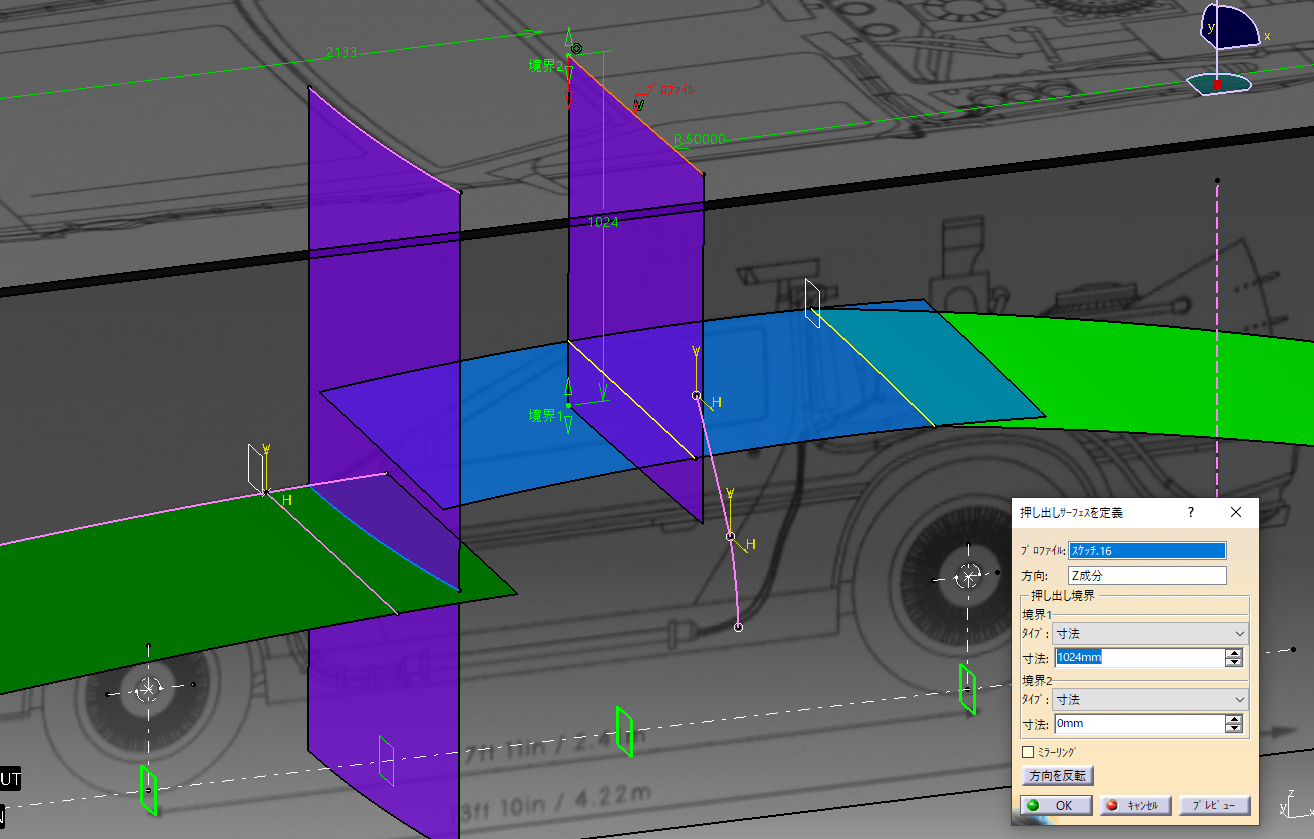
それぞれの交線とXZ平面の交点を作り 「円」のコマンドから「2点と半径」を使用してR2000の円弧を作ります。
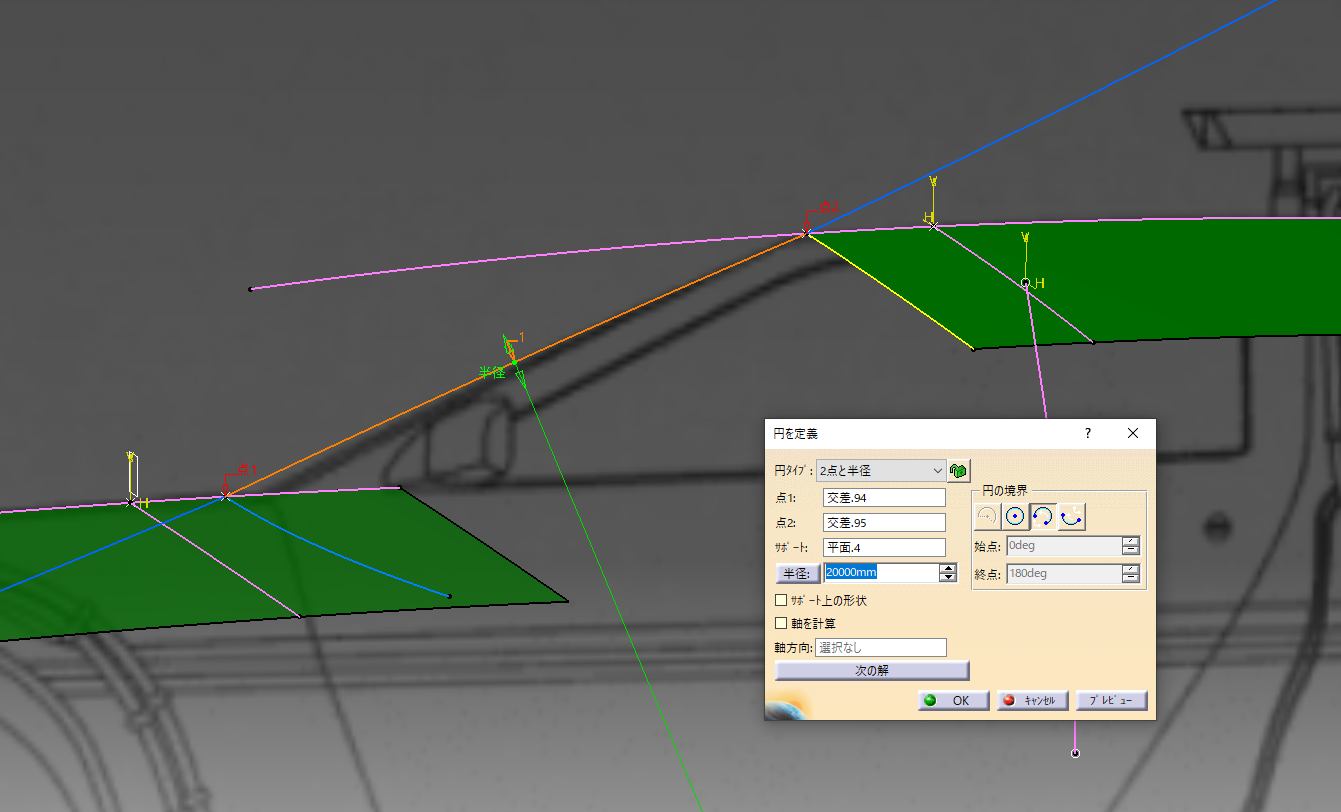
「スイープ」 「2つのガイド曲線」でプロファイルに円弧、ガイド曲線に上下の交線を選択してスイープサーフェースを作ります
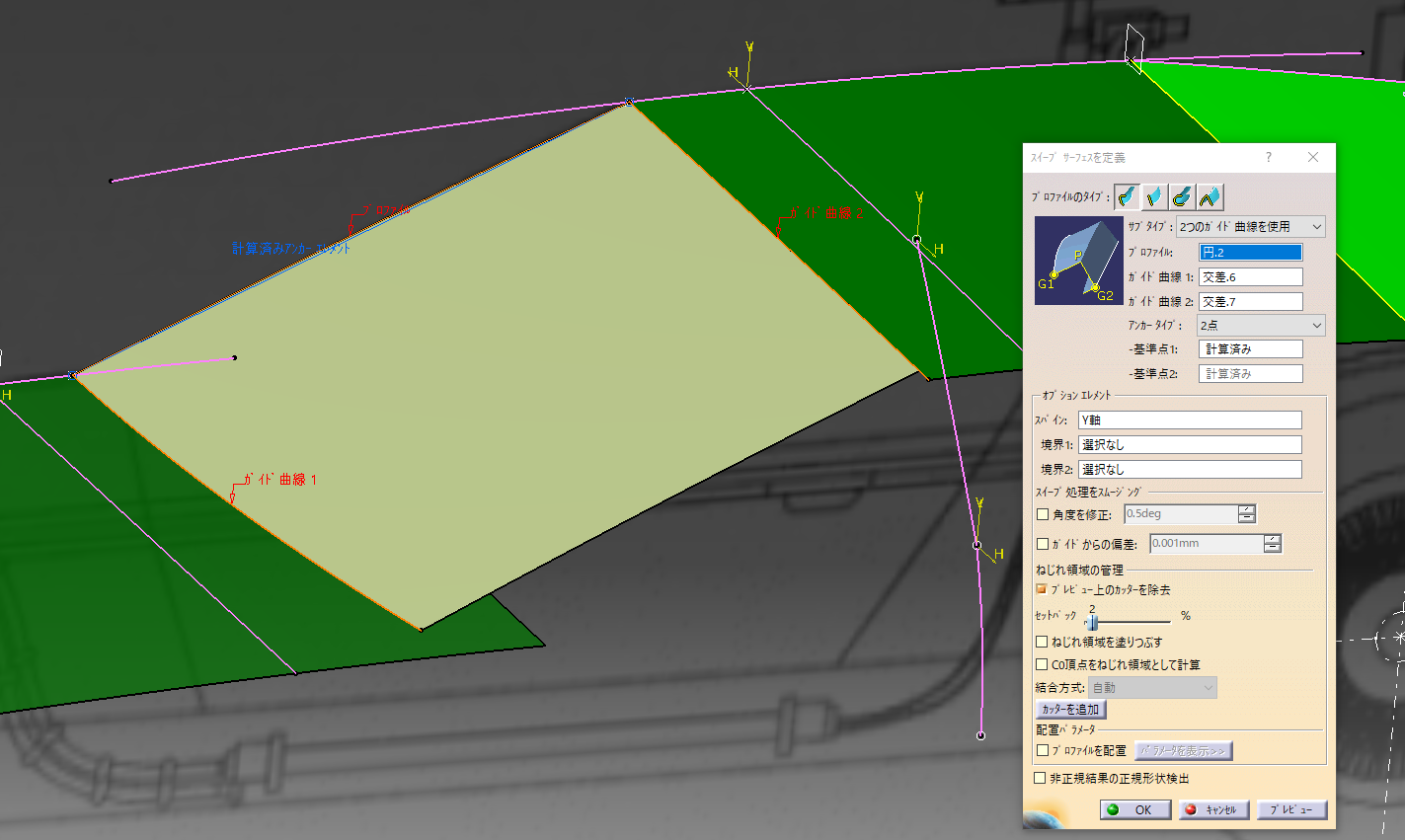
Window下は延長したいので「外挿」コマンドでサーフェースを延長させます。
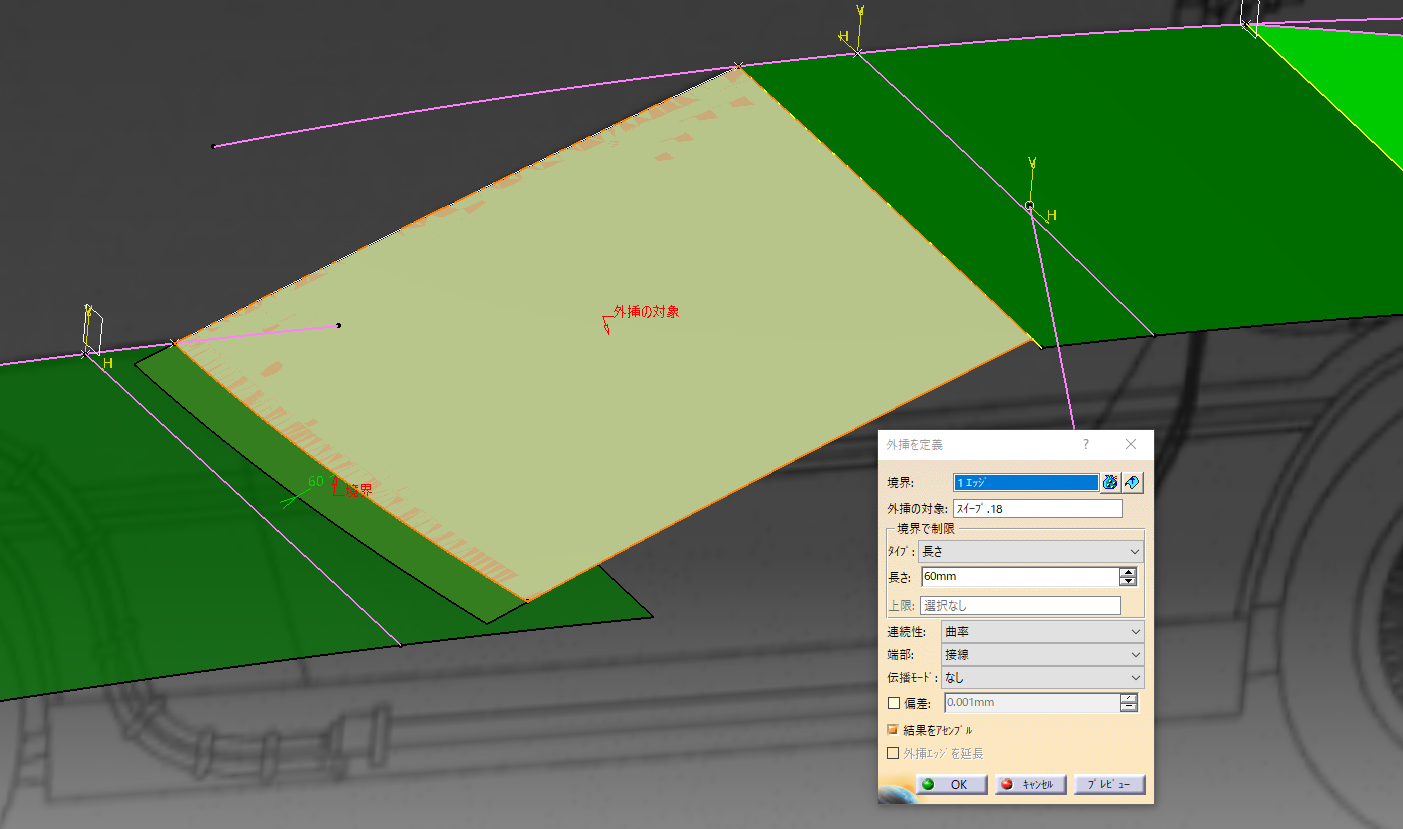
ROOF形状を一旦接合するため ROOFのサーフェースを交線で分割します。
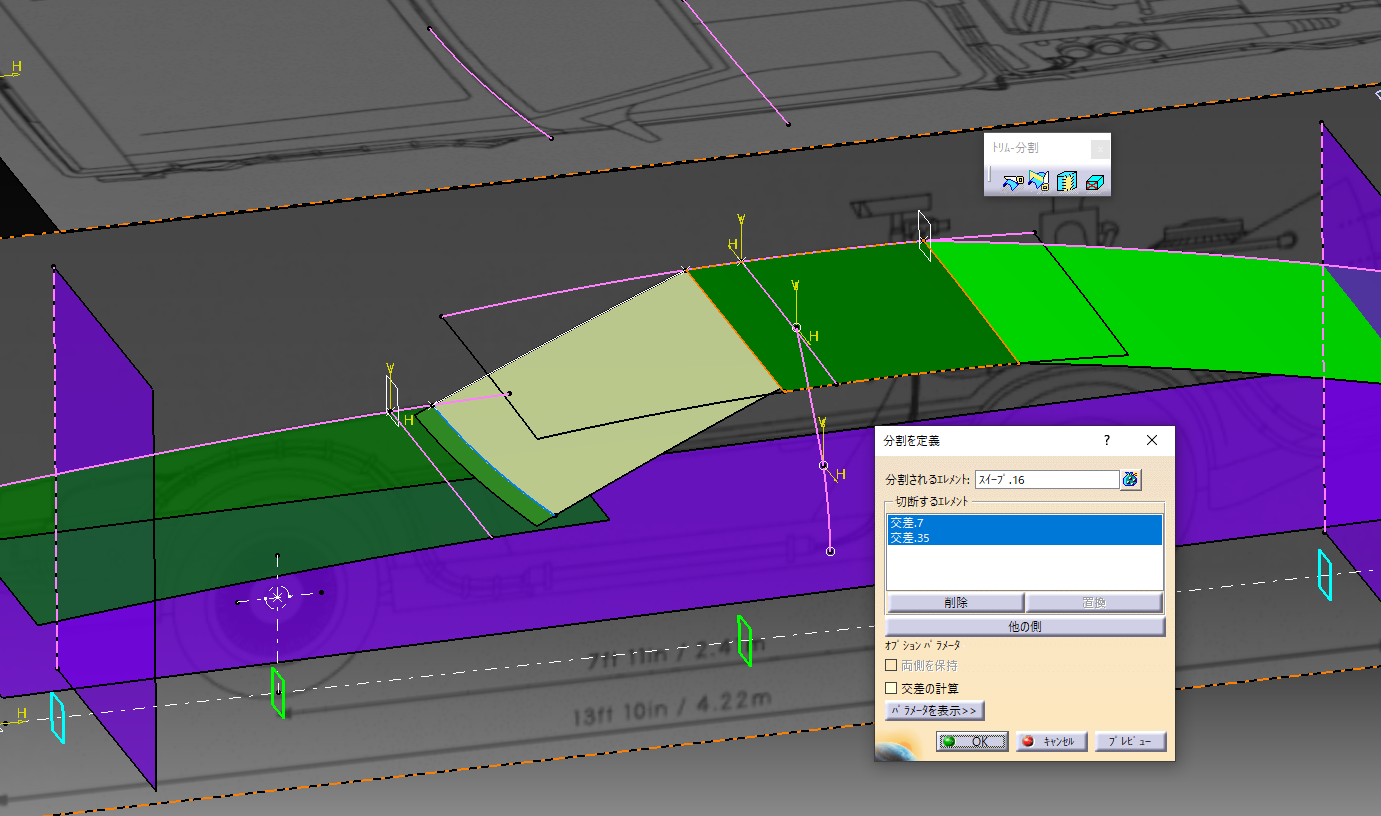
HOODとWindowは交差しているのでトリムを使用します。
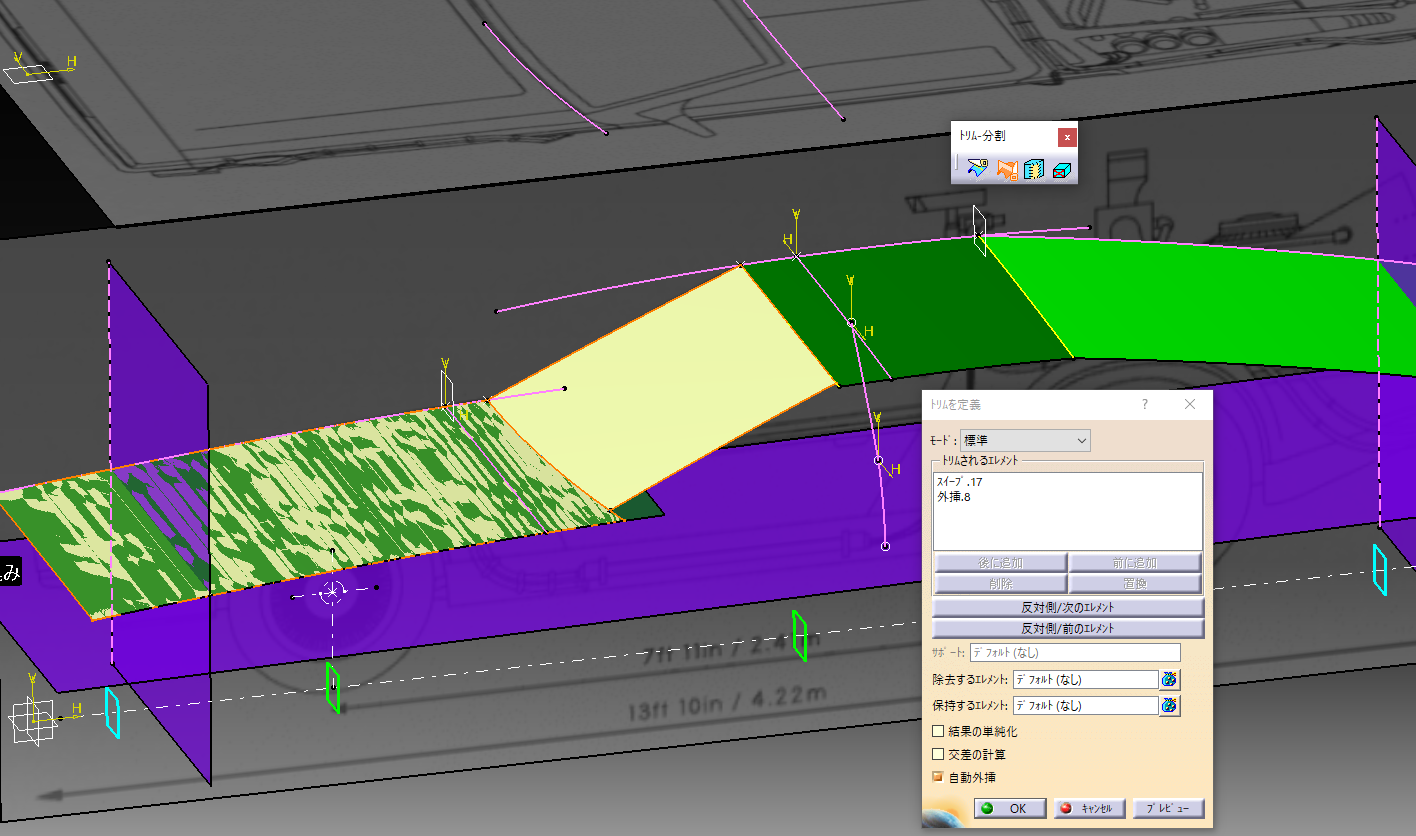
トリムサーフェース、ルーフの分割面、リアのスイープを接合します
イメージ確認
側面サーフェースと上面サーフェースをそれぞれ接合してトリムしてみましょう。
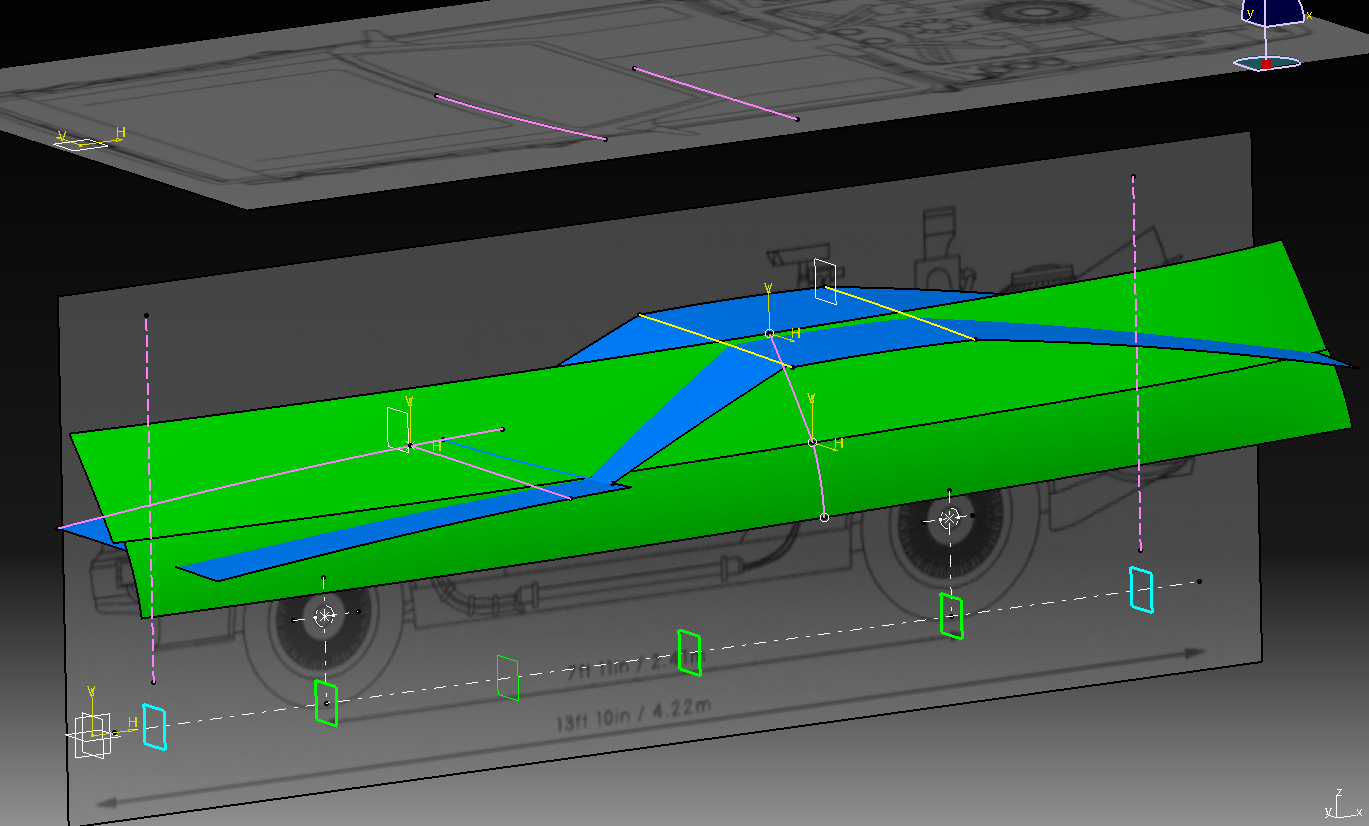
2つの接合の交差が黄色のラインです。とりあえず全体のイメージを確認してみます
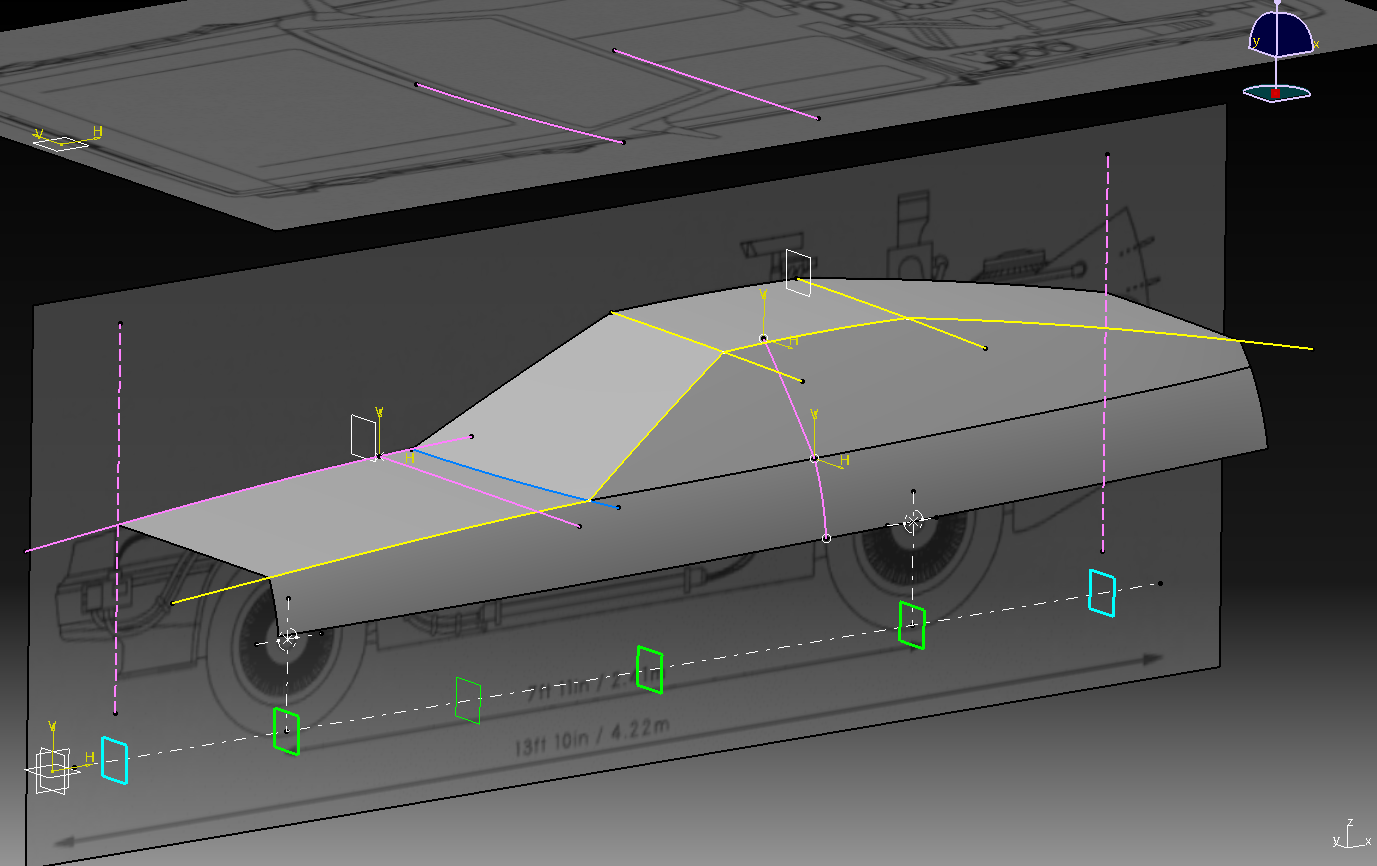
上面から見ると矢印部分が外側に膨らんでいます。
内側に入れる必要があるので上面図の基準曲線を変更して修正します
ROOFに近い LINE_C を LINE_Bのオフセット曲線にしていましたが後ろ側を内側に入れる曲線に変更します。
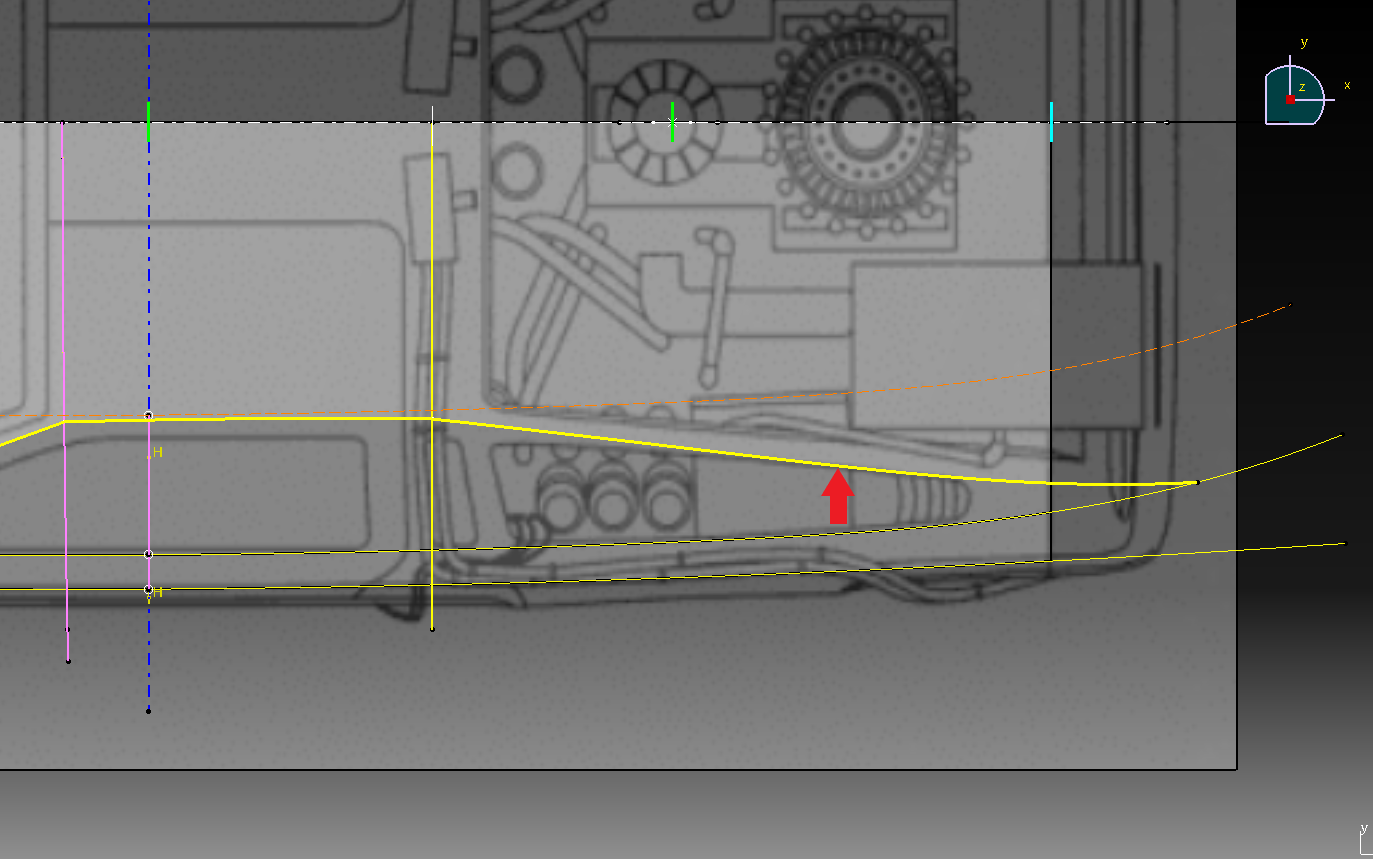
モデリングベースデータ ダウンロード無料
3面図と基準平面、2D曲線データをダウンロード可能です。
購入 ⇒ カートに入れる ⇒ お支払いへ進む ⇒ メール登録 ⇒ 注文
ベースデータは無料ですので注文しても¥0です
注文メールが迷惑メールに振り分けられることがあります。
メールが届かない場合は迷惑メールフォルダーを確認してください。
マイアカウントからもダウロード確認できます
3面図画像データ(無料)
画像配置3面図と基準平面データ(無料)
ベース2D曲線データ(CATIA V5-R27)(無料)
ベース2D曲線データ(igs) (無料)